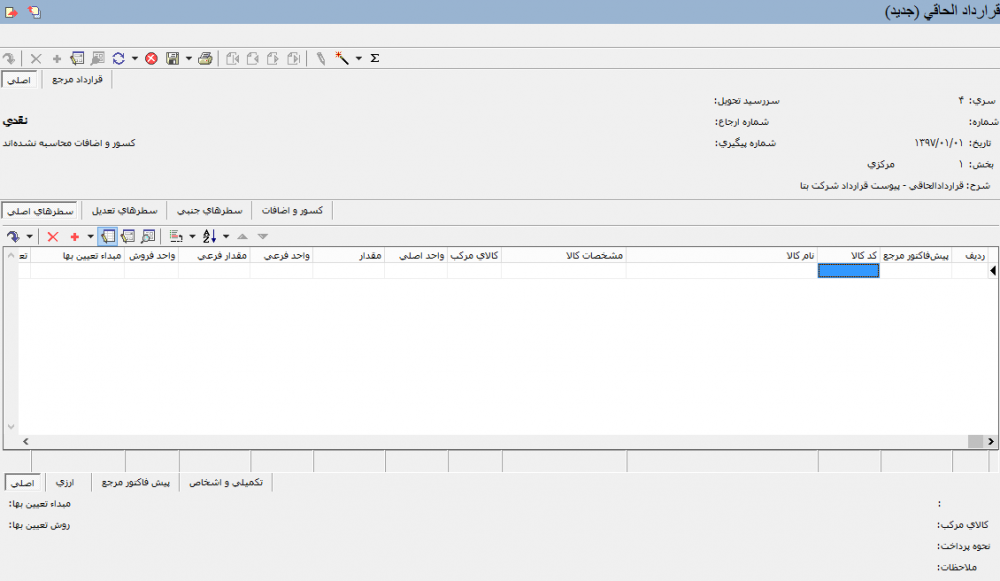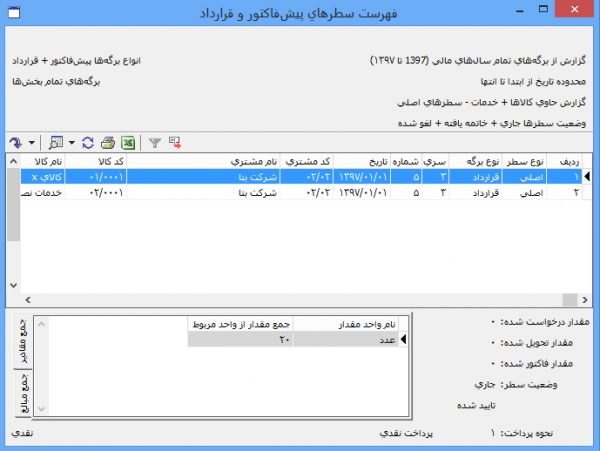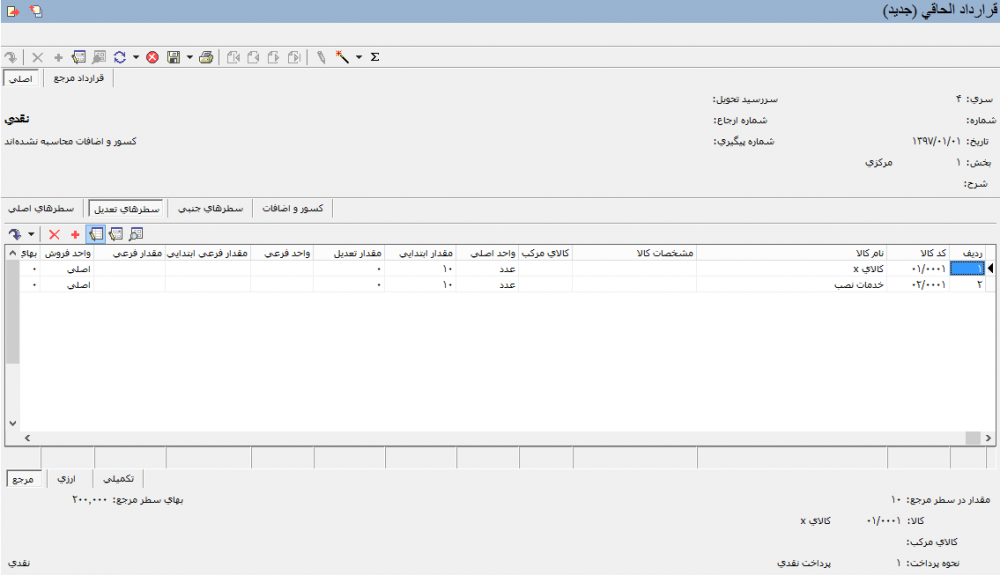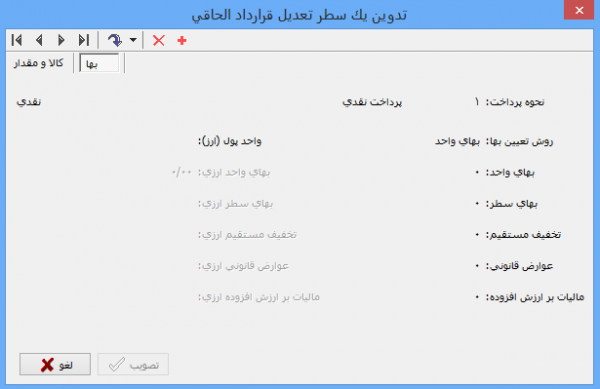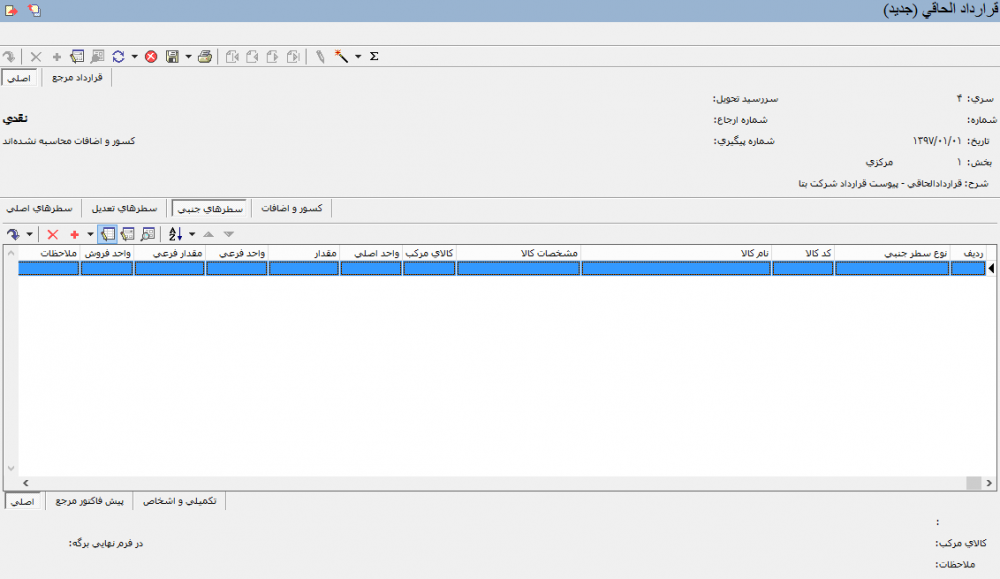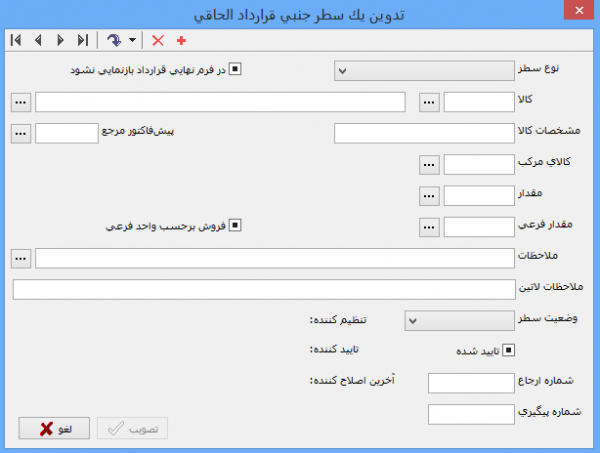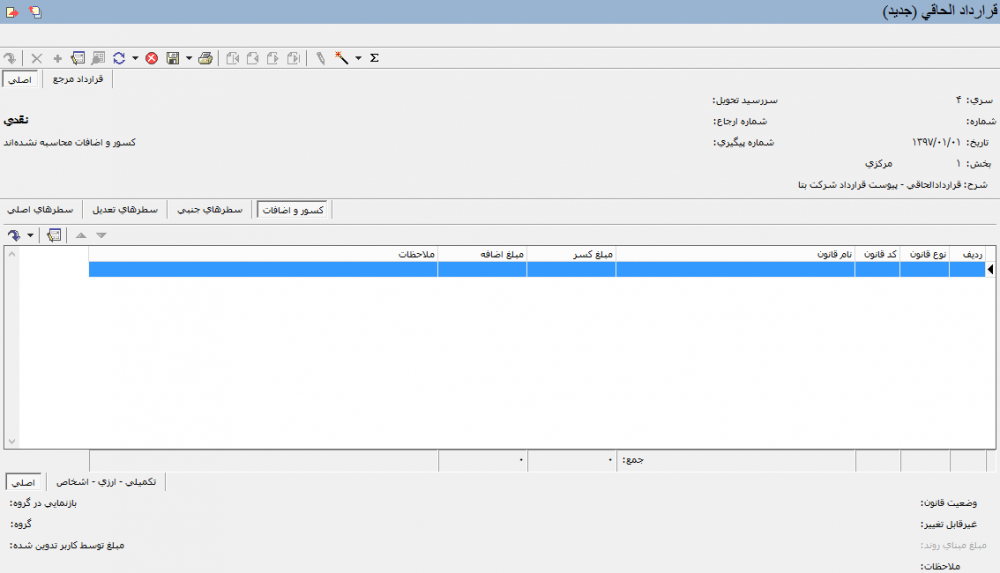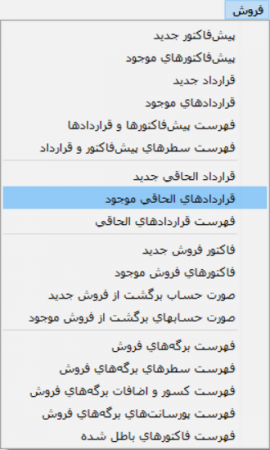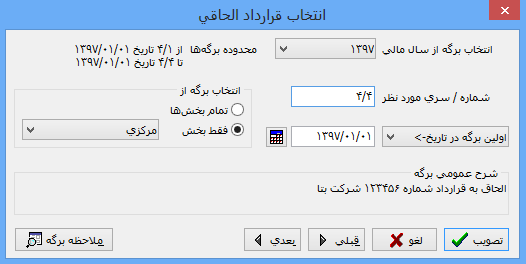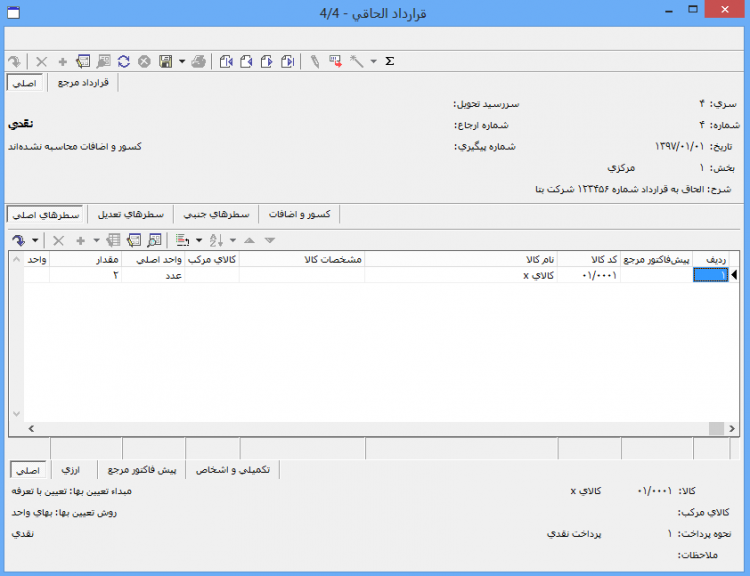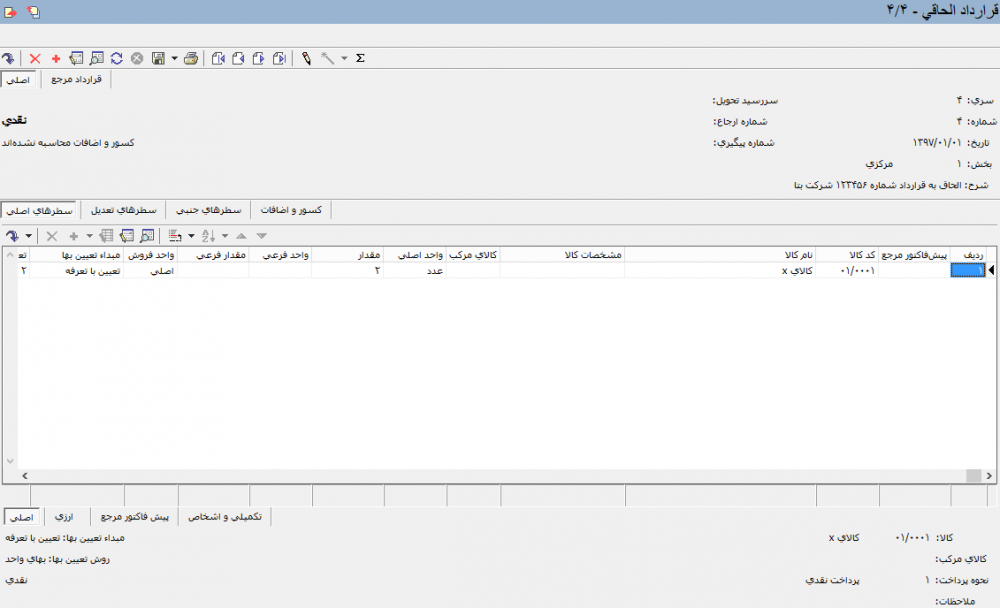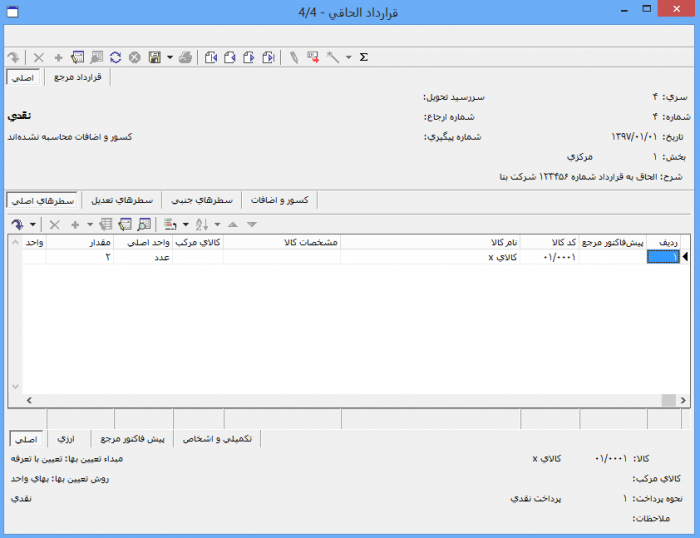قرارداد الحاقی: تفاوت بین نسخهها
جز (سطح محافظت «قرارداد الحاقی» را تغییر داد ([ویرایش=تنها مدیران] (بیپایان) [انتقال=تنها مدیران] (بیپایان))) |
|||
| (۹ نسخهٔ میانی ویرایش شده توسط ۳ کاربر نشان داده نشده) | |||
| سطر ۱: | سطر ۱: | ||
| − | <!--جهت علامتگذاری مطالب این صفحه، میتوانید از کدهای محدوده 43400 تا 43499 استفاده نمایید. آخرین کد استفاده شده : " | + | <!--جهت علامتگذاری مطالب این صفحه، میتوانید از کدهای محدوده 43400 تا 43499 استفاده نمایید. آخرین کد استفاده شده : "43419"--> |
__TOC__ | __TOC__ | ||
| + | <div id="43418"> </div> | ||
قرارداد الحاقی در واقع نوعی از قرارداد است که دارای یك قرارداد دیگر به عنوان مرجع میباشد. دليل وجودی این نوع قرارداد، اضافه كردن سطر(اصلی یا جنبی) یا كسور و اضافات به قرارداد مرجع و یا تعدیل و تغییر مقدار سطرهای قرارداد مرجع میباشد. به این ترتیب قراردادها به همراه تاثیری که از قراردادهای الحاقی پذیرفتهاند با دیگر برگههای سیستم تعامل پیدا میکنند. | قرارداد الحاقی در واقع نوعی از قرارداد است که دارای یك قرارداد دیگر به عنوان مرجع میباشد. دليل وجودی این نوع قرارداد، اضافه كردن سطر(اصلی یا جنبی) یا كسور و اضافات به قرارداد مرجع و یا تعدیل و تغییر مقدار سطرهای قرارداد مرجع میباشد. به این ترتیب قراردادها به همراه تاثیری که از قراردادهای الحاقی پذیرفتهاند با دیگر برگههای سیستم تعامل پیدا میکنند. | ||
| − | شایان ذکر است تنها برای قراردادهایی که محاسبه کسور و اضافات | + | سطرهاي قرارداد الحاقي، ممكن است براي تعديل يك سطر از قرارداد مرجع بكار روند. در اين صورت، در اين سطرها علاوه بر مقدار ابتدايي سطر |
| + | مرجع، فیلد جداگانهای براي درج افزايش يا كاهش در مقدار مذکور، در نظر گرفته شده است. لازم به ذکر است، مرجع سطر قرارداد الحاقي بايد يكي از سطرهاي قرارداد مرجع باشد که به اين ترتيب بهاي واحد سطرهاي الحاقي از سطرهاي مرجع بدست میآیند. در اين حالت مي توان گفت سطرهاي قرارداد الحاقي، وضعيت موثر قرارداد مرجع را تغيير میدهند. در حاليکه سطرهاي اصلي قرارداد الحاقي به عنوان سطرهاي جديد در قرارداد مرجع فرض مي شوند. | ||
| + | |||
| + | <div id="43419"> </div> | ||
| + | شایان ذکر است تنها برای قراردادهایی که محاسبه کسور و اضافات آنها محاسبه شده باشد، میتوان قرارداد الحاقی تنظیم نمود. | ||
<div id="43400"> </div> | <div id="43400"> </div> | ||
==='''تنظیم برگه قرارداد الحاقی'''=== | ==='''تنظیم برگه قرارداد الحاقی'''=== | ||
| − | + | ---- | |
به منظور تعریف یک قرارداد الحاقی جدید، مطابق شکل، از منوی '''" فروش "''' ، '''" قرارداد الحاقی جدید "''' را انتخاب نمایید. | به منظور تعریف یک قرارداد الحاقی جدید، مطابق شکل، از منوی '''" فروش "''' ، '''" قرارداد الحاقی جدید "''' را انتخاب نمایید. | ||
| سطر ۲۳: | سطر ۲۸: | ||
| − | در این پنجره | + | در این پنجره میتوانید مشخصات مربوط به قراردادی را که میخواهید به عنوان قرارداد مرجع در قرارداد الحاقی فوق فراخوانی کنید را فیلتر نمایید تا در پنجره بعدی که قرار است فهرست قراردادها را برای انتخاب نمایش دهد، فهرست سادهتری جهت انتخاب داشته باشید. در این پنجره بعد از تعیین مشخصات پنجره را تصویب نمایید. |
| − | شایان ذکر است که فقط برای قراردادهایی | + | شایان ذکر است که فقط برای قراردادهایی میتوانید قرارداد الحاقی تنظیم نمایید که مربوط به سال مالی جاری(سالی که در حال تدوین قرارداد الحاقی در آن میباشید) باشند و همچنین حتما محاسبه کسور و اضافات برای آنها انجام شده باشد. |
پنجره '''" فهرست پیش فاکتورها و قراردادها "''' به شکل زیر برای شما باز میشود. | پنجره '''" فهرست پیش فاکتورها و قراردادها "''' به شکل زیر برای شما باز میشود. | ||
| − | + | ||
[[file:Sales-3-7-3.png|600px|thumb|center|فهرست پیش فاکتورها و قراردادها]] | [[file:Sales-3-7-3.png|600px|thumb|center|فهرست پیش فاکتورها و قراردادها]] | ||
| − | در این پنجره میتوانید از بین قراردادهای نمایش داده شده، به روی سطر مورد نظر خود دابل کلیک نمایید و یا اینکه به کمک تکمه [[file:gnl 163.png|25px]]سطر مورد نظر خود را انتخاب نمایید.این تکمه معادل کلید " Enter " از | + | در این پنجره میتوانید از بین قراردادهای نمایش داده شده، به روی سطر مورد نظر خود دابل کلیک نمایید و یا اینکه به کمک تکمه [[file:gnl 163.png|25px]]سطر مورد نظر خود را انتخاب نمایید. این تکمه معادل کلید '''" Enter "''' از صفحهکلید میباشد. |
بعد از انتخاب قرارداد مورد نظر با توجه به تاریخ قرارداد انتخاب شده ممکن است پیغامی مبنی بر اینکه تاریخ انتخاب شده مربوط به یک روز تعطیل میباشد، داشته باشید. | بعد از انتخاب قرارداد مورد نظر با توجه به تاریخ قرارداد انتخاب شده ممکن است پیغامی مبنی بر اینکه تاریخ انتخاب شده مربوط به یک روز تعطیل میباشد، داشته باشید. | ||
| سطر ۵۲: | سطر ۵۷: | ||
* '''[[#43402|اصلی]]''' | * '''[[#43402|اصلی]]''' | ||
| − | * '''[[#43403| | + | * '''[[#43403|قرارداد مرجع]]''' |
* '''[[#43404|یادداشت]]''' | * '''[[#43404|یادداشت]]''' | ||
<div id="43402"> </div> | <div id="43402"> </div> | ||
| − | ''' | + | '''اصلی''' |
---- | ---- | ||
| − | در این قسمت مشخصات اصلی مربوط به برگه قرارداد الحاقی مشخص | + | در این قسمت مشخصات اصلی مربوط به برگه قرارداد الحاقی مشخص میگردد. |
| سطر ۶۵: | سطر ۷۰: | ||
| − | '''سری''' : شماره سری برگه قرارداد الحاقی به صورت پیش فرض از تعاریف اولیه سیستم بازخوانی و درج میگردد، البته میتوانید به صورت دستی نیز شماره سری مورد نظر را وارد نمایید. | + | *'''سری''' : شماره سری برگه قرارداد الحاقی به صورت پیش فرض از تعاریف اولیه سیستم بازخوانی و درج میگردد، البته میتوانید به صورت دستی نیز شماره سری مورد نظر را وارد نمایید. |
| + | |||
| + | |||
| + | *'''شماره''' : شماره قرارداد الحاقی را وارد نمایید. البته در صورتی که شماره را خالی بگذارید سیستم با توجه به شماره آخرین قرارداد الحاقی ثبت شده در در این سری، شماره مناسب را انتخاب مینماید. | ||
| − | |||
شماره قرارداد الحاقی در سری تعیین شده نباید تکراری باشد | شماره قرارداد الحاقی در سری تعیین شده نباید تکراری باشد | ||
| − | |||
| − | '''شرح''' : شرح مربوط به قرارداد الحاقی مورد نظر را دراین قسمت وارد نمایید. به منظور تسریع در درج شرح میتوانید از تکمه جستجو در شرحهای موجود یعنی [[file:gnl 092.png|25px]] استفاده نمایید. با کلیک بر روی تکمه مزبور، پنجره " جستجو در شرح پیش فاکتورها و قراردادها " بهشکل زیر باز خواهد شد. | + | *'''تاریخ''' : تاریخ قرارداد الحاقی مورد نظر را وارد نمایید. |
| + | |||
| + | |||
| + | *'''شرح''' : شرح مربوط به قرارداد الحاقی مورد نظر را دراین قسمت وارد نمایید. به منظور تسریع در درج شرح میتوانید از تکمه جستجو در شرحهای موجود یعنی [[file:gnl 092.png|25px]] استفاده نمایید. با کلیک بر روی تکمه مزبور، پنجره '''" جستجو در شرح پیش فاکتورها و قراردادها "''' بهشکل زیر باز خواهد شد. | ||
| سطر ۷۸: | سطر ۸۷: | ||
| − | در پنجره فوق با تایپ چند حرف از شرح مورد نظر، | + | در پنجره فوق با تایپ چند حرف از شرح مورد نظر، شرحهای ثبت شده در سیستم اطلاعاتی(مرتبط با حروف تایپ شده)، در بخش یافتهها نمایش داده خواهد شد. با انتخاب شرح مورد نظر و کلیک بر روی تکمه '''" تصویب "'''، شرح مورد نظر به قرارداد الحاقی در حال تدوین اضافه خواهد شد. |
| + | |||
| + | |||
| + | *'''شرح لاتین''' : در صورت لزوم شرح لاتین را برای گزارشهای دو زبانه وارد نمایید. | ||
| − | |||
| − | '''نام بخش''' : نام بخش برگه قرارداد الحاقی را انتخاب نمایید. | + | *'''نام بخش''' : نام بخش برگه قرارداد الحاقی را انتخاب نمایید. |
| − | |||
| − | '''تاریخ سررسید تحویل قرارداد | + | *'''تاریخ سررسید تحویل قرارداد مرجع''' : اگر قرارداد مرجع انتخاب شده برای قرارداد الحاقی مذکور دارای سررسید تحویل باشد، تاریخ سررسید تحویل در این قسمت درج میگردد. |
| − | |||
| − | '''شماره پیگیری''' | + | *'''تاریخ سررسید تحویل قرارداد الحاقی''' : در صورت لزوم تاریخ سررسید تحویل را برای قرارداد الحاقی وارد نمایید. |
| − | شماره پیگیری و شماره ارجاع جنبه اطلاعاتی و | + | |
| + | |||
| + | *'''شماره ارجاع''' : در صورت نیاز میتوانید شماره ارجاع را وارد نمایید. | ||
| + | |||
| + | |||
| + | *'''شماره پیگیری''' : در صورت نیاز میتوانید شماره پیگیری را وارد نمایید. | ||
| + | |||
| + | شماره پیگیری و شماره ارجاع جنبه اطلاعاتی و گزارشگیری دارد. | ||
<div id="43403"> </div> | <div id="43403"> </div> | ||
| − | ''' | + | '''قرارداد مرجع''' |
---- | ---- | ||
در این قسمت مشخصات مربوط به قرارداد مرجع انتخاب شده، درج میگردد و کلیه فیلدها غیر قابل تغییر میباشد. | در این قسمت مشخصات مربوط به قرارداد مرجع انتخاب شده، درج میگردد و کلیه فیلدها غیر قابل تغییر میباشد. | ||
| سطر ۱۰۴: | سطر ۱۲۰: | ||
<div id="43404"> </div> | <div id="43404"> </div> | ||
| − | ''' | + | '''یادداشت''' |
---- | ---- | ||
در این قسمت میتوانید برای قرارداد الحاقی یادداشتی را تنظیم نمایید. | در این قسمت میتوانید برای قرارداد الحاقی یادداشتی را تنظیم نمایید. | ||
| سطر ۱۱۲: | سطر ۱۲۸: | ||
| − | پس از تکمیل | + | پس از تکمیل قسمتهای فوق پنجره را تصویب نمایید. |
| − | لازم به ذکر است اگر میخواهید به قرارداد مرجع سطر اصلی، جنبی و کسور و اضافات اضافه نمایید(قرار نیست سطرهای مرجع را تعدیل نمایید) و از قبل در سیستم پیش فاکتوری در این بابت تنظیم نمودهاید میتوانید '''"پیش فاکتور را به طور کامل [[#43414|فراخوانی]] "''' نمایید، با انجام | + | لازم به ذکر است اگر میخواهید به قرارداد مرجع سطر اصلی، جنبی و کسور و اضافات اضافه نمایید(قرار نیست سطرهای مرجع را تعدیل نمایید) و از قبل در سیستم پیش فاکتوری در این بابت تنظیم نمودهاید میتوانید '''" پیش فاکتور را به طور کامل [[#43414|فراخوانی]] "''' نمایید، با انجام این کار کلیه سطرهای اصلی، جنبی و کسور و اضافات پیش فاکتور در برگه مذکور فراخوانی میگردد و نیاز به تکمیل دستی اطلاعات قرارداد الحاقی نخواهید داشت. در غیر این صورت از طریق مراحل زیر اقدام به تدوین قرارداد نمایید. |
| − | بعد از تصویب پنجره مربوط به اطلاعات عمومی یک قرارداد الحاقی، پنجره مربوط به قرارداد الحاقی(جدید) به شکل زیر باز میگردد: | + | بعد از تصویب پنجره مربوط به اطلاعات عمومی یک قرارداد الحاقی، پنجره مربوط به قرارداد الحاقی(جدید) به شکل زیر باز میگردد : |
| سطر ۱۳۳: | سطر ۱۴۹: | ||
<div id="43405"> </div> | <div id="43405"> </div> | ||
| − | ''' | + | '''سطرهای اصلی''' |
---- | ---- | ||
| − | در صورتی که میخواهید به سطرهای قرارداد مرجع، یک سطر اصلی اضافه نمایید، میتوانید از این قسمت استفاده کنید. | + | در صورتی که میخواهید به سطرهای قرارداد مرجع، یک سطر اصلی اضافه نمایید، میتوانید از این قسمت استفاده کنید. |
| − | این قسمت مربوط به درج اطلاعات کالاها و خدمات قابل فروشی است که در ازای | + | |
| + | این قسمت مربوط به درج اطلاعات کالاها و خدمات قابل فروشی است که در ازای آنها قرار است مبلغی دریافت شود. | ||
| سطر ۱۴۲: | سطر ۱۵۹: | ||
| − | برای تعریف یک سطر اصلی جدید ، تکمه [[file:gnl 000.png|25px]] در نوار ابزار و یا کلید '''" Insert "''' | + | برای تعریف یک سطر اصلی جدید ، تکمه [[file:gnl 000.png|25px]] در نوار ابزار و یا کلید '''" Insert "''' صفحهکلید را فشار دهید. به این ترتیب یک سطر جدید جهت تعریف یک سطر اصلی قرارداد الحاقی در اختیار کاربر قرار میگیرد. |
| − | |||
| − | به این ترتیب یک سطر جدید جهت تعریف یک سطر اصلی قرارداد الحاقی در اختیار کاربر قرار میگیرد. | ||
| − | + | در صورتی که میخواهید تعریف سطر اصلی قرارداد الحاقی را از طریق محاوره انجام دهید، روی سطر جدید دابل کلیک نمایید و یا تکمه [[file:gnl 015.png|25px]] از نوار ابزار را فشار دهید و یا از کلیدهای ترکیبی '''" Shift + Enter "''' استفاده نمایید. | |
| − | در | ||
پنجره '''" تدوین یک سطر اصلی قرارداد الحاقی "''' به شکل زیر باز میشود : | پنجره '''" تدوین یک سطر اصلی قرارداد الحاقی "''' به شکل زیر باز میشود : | ||
| سطر ۱۶۲: | سطر ۱۷۶: | ||
<div id="43409"> </div> | <div id="43409"> </div> | ||
| − | ''' | + | '''کالا و مقدار''' |
---- | ---- | ||
در این قسمت اطلاعات مربوط به کالا و خدمات قابل فروش تکمیل میگردد. | در این قسمت اطلاعات مربوط به کالا و خدمات قابل فروش تکمیل میگردد. | ||
| سطر ۱۷۱: | سطر ۱۸۵: | ||
*'''کالا''' : در اینجا میتوانید با کمک تکمه [[file:gnl 092.png|25px]] کالا یا خدمت مورد نظر جهت فروش را انتخاب نمایید. | *'''کالا''' : در اینجا میتوانید با کمک تکمه [[file:gnl 092.png|25px]] کالا یا خدمت مورد نظر جهت فروش را انتخاب نمایید. | ||
| + | |||
| + | و همچنین میتوانید با تایپ '''" // "''' و زدن تکمه '''" Enter "''' صفحهکلید، با استفاده از امکان انتخاب کالا با جستجو، یا تایپ '''" / "''' و و زدن تکمه '''" Enter "''' صفحهکلید، با استفاده از درخت کالا و خدمات، کالای مورد نظر خود را انتخاب نمایید. | ||
| − | |||
| − | |||
*'''مشخصات کالا''' : مشخصات کالای مورد نظر را وارد نمایید. | *'''مشخصات کالا''' : مشخصات کالای مورد نظر را وارد نمایید. | ||
| + | |||
*'''پیش فاکتور مرجع''' : اگر قرارداد الحاقی مربوط به پیش فاکتوری است که از قبل به مشتری اعلام و تایید شد، و پیش فاکتور آن در سیستم موجود میباشد، میتوانید سطر پیش فاکتور مورد نظر را در این قسمت به کمک تکمه [[file:gnl 092.png|25px]] انتخاب و فراخوانی نمایید. | *'''پیش فاکتور مرجع''' : اگر قرارداد الحاقی مربوط به پیش فاکتوری است که از قبل به مشتری اعلام و تایید شد، و پیش فاکتور آن در سیستم موجود میباشد، میتوانید سطر پیش فاکتور مورد نظر را در این قسمت به کمک تکمه [[file:gnl 092.png|25px]] انتخاب و فراخوانی نمایید. | ||
| − | با انتخاب تکمه مذکور فهرست سطرهای پیش فاکتور و قرارداد به شکل زیر باز میشود: | + | |
| + | با انتخاب تکمه مذکور فهرست سطرهای پیش فاکتور و قرارداد به شکل زیر باز میشود : | ||
| سطر ۱۸۸: | سطر ۲۰۴: | ||
با انجام این کار کلیه اطلاعات مربوط به سطراصلی تایید شده، در برگه قرارداد الحاقی بازخوانی میگردد و نیازی به ثبت مجدد آن در برگه قرارداد الحاقی نمیباشد. البته سطر فراخوانی شده قابل ویرایش به صورت دستی میباشد. | با انجام این کار کلیه اطلاعات مربوط به سطراصلی تایید شده، در برگه قرارداد الحاقی بازخوانی میگردد و نیازی به ثبت مجدد آن در برگه قرارداد الحاقی نمیباشد. البته سطر فراخوانی شده قابل ویرایش به صورت دستی میباشد. | ||
| − | توجه گردد که نوع رخداد، کالا(یا خدمت) و مشتری قابل اصلاح | + | |
| − | + | توجه گردد که نوع رخداد، کالا(یا خدمت) و مشتری قابل اصلاح نمیباشند. و اگر اقدام به تغییر مشخصات ذکر شده نمایید در زمان ذخیره برگه خطایی مبنی بر اینکه نوع رخداد، کالا(یا خدمت) و مشتری در سطر قرارداد الحاقی و سطر پیش فاکتور مرجع مربوط باید یکسان باشد، خواهید داشت. | |
| + | |||
زمان انتخاب سطر پیش فاکتور به کد مشتری، نوع رخداد و کدکالا(یا خدمت) توجه میگردد، و سطرهای پیش فاکتورهایی جهت انتخاب برای شما نمایش داده میشود که کد مشتری، نوع رخداد، کدکالا(یا خدمت) یکسان با برگه قرارداد، داشته باشند. | زمان انتخاب سطر پیش فاکتور به کد مشتری، نوع رخداد و کدکالا(یا خدمت) توجه میگردد، و سطرهای پیش فاکتورهایی جهت انتخاب برای شما نمایش داده میشود که کد مشتری، نوع رخداد، کدکالا(یا خدمت) یکسان با برگه قرارداد، داشته باشند. | ||
| − | ''' | + | |
| − | برای [[#43413|انتخاب]] کالای مرکب باید از امکانات مربوط به مثلث کنار تکمه [[file:gnl 000.png|25px]] در سطر استفاده نمایید. | + | *'''کالای مرکب''' : اگر قرار است در پیش فاکتور از کالای مرکب استفاده نمایید، کالای مرکب را انتخاب نمایید. |
| + | |||
| + | برای '''[[#43413|انتخاب]]''' کالای مرکب باید از امکانات مربوط به مثلث کنار تکمه [[file:gnl 000.png|25px]] در سطر استفاده نمایید. | ||
| + | |||
*'''مقدار''' : مقدار مد نظر برای فروش کالای مذکور را در این قسمت وارد نمایید. | *'''مقدار''' : مقدار مد نظر برای فروش کالای مذکور را در این قسمت وارد نمایید. | ||
| + | |||
*'''مقدار فرعی''' : در صورت لزوم میتوانید مقدار فرعی کالای مذکور را وارد نمایید. | *'''مقدار فرعی''' : در صورت لزوم میتوانید مقدار فرعی کالای مذکور را وارد نمایید. | ||
| + | |||
*'''فروش بر حسب واحد فرعی''' : اگر قرار است فروش کالا بر حسب واحد فرعی انجام شود، این گزینه را تیک نمایید. | *'''فروش بر حسب واحد فرعی''' : اگر قرار است فروش کالا بر حسب واحد فرعی انجام شود، این گزینه را تیک نمایید. | ||
| − | *'''ملاحظات''' : ملاحظات مربوط به این سطر از قرارداد الحاقی را وارد نمایید. جهت تسریع در درج ملاحظات میتوانید از تکمه جستجو در شرح سطرهای پیش فاکتورها و قراردادها [[file:gnl 092.png|25px]] استفاده نمایید. با کلیک بر روی تکمه مزبور، پنجره " جستجو در شرح سطرهای پیش فاکتورها و قراردادها " بهشکل زیر باز خواهد شد. | + | |
| + | *'''ملاحظات''' : ملاحظات مربوط به این سطر از قرارداد الحاقی را وارد نمایید. جهت تسریع در درج ملاحظات میتوانید از تکمه جستجو در شرح سطرهای پیش فاکتورها و قراردادها [[file:gnl 092.png|25px]] استفاده نمایید. با کلیک بر روی تکمه مزبور، پنجره '''" جستجو در شرح سطرهای پیش فاکتورها و قراردادها "''' بهشکل زیر باز خواهد شد. | ||
| سطر ۲۰۷: | سطر ۲۳۰: | ||
| − | در پنجره فوق با تایپ چند حرف از شرح مورد نظر، | + | در پنجره فوق با تایپ چند حرف از شرح مورد نظر، شرحهای ثبت شده در سیستم اطلاعاتی(مرتبط با حروف تایپ شده)، در بخش یافتهها نمایش داده خواهد شد. با انتخاب شرح مورد نظر و کلیک بر روی تکمه '''" تصویب "''' شرح مورد نظر، به سطر قرارداد الحاقی به عنوان ملاحظات، اضافه خواهد شد. |
| + | |||
| + | |||
| + | *'''ملاحظات لاتین''' : در صورت لزوم برای گزارشات دو زبانه ، میتوانید ملاحظات را به زبان لاتین در این قسمت وارد نمایید. | ||
| − | |||
*'''وضعیت سطر''' : در این قسمت وضعیت سطر مورد نظر را انتخاب نمایید. وضعیت سطر به صورت پیش فرض جاری میباشد. | *'''وضعیت سطر''' : در این قسمت وضعیت سطر مورد نظر را انتخاب نمایید. وضعیت سطر به صورت پیش فرض جاری میباشد. | ||
| − | *'''تایید شده''' : سطر قرارداد الحاقی به صورت پیش فرض تایید شده میباشد.در اینجا با برداشتن تیک تایید شده امکان لغو تایید سطر مذکور وجود دارد. | + | |
| + | *'''تایید شده''' : سطر قرارداد الحاقی به صورت پیش فرض تایید شده میباشد. در اینجا با برداشتن تیک تایید شده امکان لغو تایید سطر مذکور وجود دارد. | ||
| + | |||
*'''شماره ارجاع''' : در صورت نیاز میتوانید شماره ارجاع برای سطر مورد نظر را وارد نمایید. | *'''شماره ارجاع''' : در صورت نیاز میتوانید شماره ارجاع برای سطر مورد نظر را وارد نمایید. | ||
| + | |||
*'''شماره پیگیری''' : در صورت نیاز میتوانید شماره پیگیری را برای سطر مورد نظر وارد نمایید. | *'''شماره پیگیری''' : در صورت نیاز میتوانید شماره پیگیری را برای سطر مورد نظر وارد نمایید. | ||
| − | شماره ارجاع و شماره پیگیری، جنبه اطلاعاتی و | + | |
| + | شماره ارجاع و شماره پیگیری، جنبه اطلاعاتی و گزارشگیری دارد. | ||
<div id="43410"> </div> | <div id="43410"> </div> | ||
| − | ''' | + | '''بها''' |
---- | ---- | ||
| − | در این قسمت اطلاعات مربوط به بهای سطر مذکور تکمیل | + | در این قسمت اطلاعات مربوط به بهای سطر مذکور تکمیل میگردد. |
| سطر ۲۳۲: | سطر ۲۶۱: | ||
*'''نحوه پرداخت''' : نحوه پرداخت را برای سطر مورد نظر به کمک تکمه [[file:gnl 092.png|25px]] انتخاب نمایید. | *'''نحوه پرداخت''' : نحوه پرداخت را برای سطر مورد نظر به کمک تکمه [[file:gnl 092.png|25px]] انتخاب نمایید. | ||
| − | *'''مبدا تعیین بها''' : مبدا تعیین بها را انتخاب نمایید. اگر میخواهید بهای سطر با استفاده از تعرفههایی که از قبل در سیستم تعریف کردهاید محاسبه گردد، مبدا تعیین بها را "تعیین با تعرفه" انتخاب نمایید. در غیر این صورت مبدا تعیین بها را | + | |
| − | اگر برای سطر قرارداالحاقی، برگه پیش فاکتوری را به عنوان مرجع انتخاب کرده باشید، مبدا تعیین بها به صورت پیش فرض به روی هم بها با سطر مرجع میباشد، در این صورت کلیه فیلدهای بعدی در صفحه مذکور(بجز فیلد بهای واحد در فرم نهایی مخفی شود) غیر فعال | + | *'''مبدا تعیین بها''' : مبدا تعیین بها را انتخاب نمایید. اگر میخواهید بهای سطر با استفاده از تعرفههایی که از قبل در سیستم تعریف کردهاید محاسبه گردد، مبدا تعیین بها را '''" تعیین با تعرفه "''' انتخاب نمایید. در غیر این صورت مبدا تعیین بها را تعیین به صورت دستی انتخاب نمایید. |
| + | |||
| + | |||
| + | اگر برای سطر قرارداالحاقی، برگه پیش فاکتوری را به عنوان مرجع انتخاب کرده باشید، مبدا تعیین بها به صورت پیش فرض به روی هم بها با سطر مرجع میباشد، در این صورت کلیه فیلدهای بعدی در صفحه مذکور(بجز فیلد بهای واحد در فرم نهایی مخفی شود) غیر فعال میگردند. البته مبدا تعیین بها به صورت دستی قابل اصلاح است. | ||
| + | |||
*'''بهای واحد در فرم نهایی مخفی شود''' : اگر میخواهید در فرم نهایی قرارداد الحاقی بهای واحد کالا یا خدمات نمایش داده نشود، این گزینه را تیک نمایید. | *'''بهای واحد در فرم نهایی مخفی شود''' : اگر میخواهید در فرم نهایی قرارداد الحاقی بهای واحد کالا یا خدمات نمایش داده نشود، این گزینه را تیک نمایید. | ||
| + | |||
*'''روش تعیین بها''' : روش تعیین بهای سطر مذکور را انتخاب نمایید. | *'''روش تعیین بها''' : روش تعیین بهای سطر مذکور را انتخاب نمایید. | ||
| − | |||
| − | '''تعرفه''' : یکی از تعرفههایی که از قبل در سیستم تعریف نمودهاید را جهت محاسبه بهای سطر انتخاب نمایید. | + | این قسمت در صورتی فعال میباشد که شما مبدا تعیین بها را '''" تعیین به صورت دستی "''' انتخاب نموده باشد. |
| − | این قسمت در صورتی فعال میباشد که شما مبدا تعیین بها را "تعیین با تعرفه" انتخاب نموده باشید. | + | |
| + | |||
| + | *'''تعرفه''' : یکی از تعرفههایی که از قبل در سیستم تعریف نمودهاید را جهت محاسبه بهای سطر انتخاب نمایید. | ||
| + | |||
| + | این قسمت در صورتی فعال میباشد که شما مبدا تعیین بها را '''" تعیین با تعرفه "''' انتخاب نموده باشید. | ||
| − | برای انتخاب تعرفه با انتخاب تکمه [[file:gnl 092.png|25px]] پنجرهی محاوره انتخاب تعرفه به شکل زیر باز میشود: | + | برای انتخاب تعرفه با انتخاب تکمه [[file:gnl 092.png|25px]] پنجرهی محاوره انتخاب تعرفه به شکل زیر باز میشود : |
| سطر ۲۴۹: | سطر ۲۸۶: | ||
| − | اگر در بازه زمانی تاریخ برگه قرارداد الحاقی، برای کالا یا خدمت مذکور تعرفه های مختلف تنظیم نموده باشید، در قسمت بالای پنجره میتوانید از بین تعرفههای تعریف شده، تعرفه مورد نظر خود را انتخاب نمایید، در این صورت بهای سطر با توجه به تعرفه انتخاب شده محاسبه و درج میگردد.البته انتخاب تعرفه میتواند به صورت خودکار با توجه به شرایط تعریف شده در '''" تعرفهها "''' انجام شود. | + | اگر در بازه زمانی تاریخ برگه قرارداد الحاقی، برای کالا یا خدمت مذکور تعرفه های مختلف تنظیم نموده باشید، در قسمت بالای پنجره میتوانید از بین تعرفههای تعریف شده، تعرفه مورد نظر خود را انتخاب نمایید، در این صورت بهای سطر با توجه به تعرفه انتخاب شده محاسبه و درج میگردد. |
| + | |||
| + | البته انتخاب تعرفه میتواند به صورت خودکار با توجه به شرایط تعریف شده در '''" تعرفهها "''' انجام شود. | ||
| + | |||
*'''واحد پول(ارز)''' : اگر قرار است سطر مذکور دارای بهای ارزی باشد، در این قسمت واحد پول(ارز) مورد نظر خود را انتخاب نمایید. | *'''واحد پول(ارز)''' : اگر قرار است سطر مذکور دارای بهای ارزی باشد، در این قسمت واحد پول(ارز) مورد نظر خود را انتخاب نمایید. | ||
| − | تمامی قسمتهایی که در زیر توضیح داده شده در صورتی فعال و قابل اصلاح میباشند، که شما مبدا تعیین بها را "تعیین به صورت دستی" انتخاب نموده باشید. | + | تمامی قسمتهایی که در زیر توضیح داده شده در صورتی فعال و قابل اصلاح میباشند، که شما مبدا تعیین بها را '''" تعیین به صورت دستی "''' انتخاب نموده باشید. |
| − | + | ||
| + | |||
*'''بهای واحد''' : در صورتی که روش تعیین بها را بهای واحد انتخاب نمودهاید، بهای واحد را وارد نمایید. در غیر این صورت این قسمت غیر فعال میباشد. | *'''بهای واحد''' : در صورتی که روش تعیین بها را بهای واحد انتخاب نمودهاید، بهای واحد را وارد نمایید. در غیر این صورت این قسمت غیر فعال میباشد. | ||
| + | |||
*'''بهای سطر''' : در صورتی که روش تعیین بها را بهای کل انتخاب نمودهاید، بهای سطر را وارد نمایید. در غیر این صورت این قسمت غیر فعال میباشد. | *'''بهای سطر''' : در صورتی که روش تعیین بها را بهای کل انتخاب نمودهاید، بهای سطر را وارد نمایید. در غیر این صورت این قسمت غیر فعال میباشد. | ||
| + | |||
*'''تخفیف مستقیم''' : در صورت لزوم، تخفیف مستقیم سطر را وارد نمایید. | *'''تخفیف مستقیم''' : در صورت لزوم، تخفیف مستقیم سطر را وارد نمایید. | ||
| + | |||
*'''عوارض قانونی''' : در صورت لزوم، مبلغ عوارض قانونی را وارد نمایید. | *'''عوارض قانونی''' : در صورت لزوم، مبلغ عوارض قانونی را وارد نمایید. | ||
| + | |||
*'''مالیات بر ارزش افزوده''' : در صورت لزوم، مبلغ مالیات بر ارزش افزوده را وارد نمایید. | *'''مالیات بر ارزش افزوده''' : در صورت لزوم، مبلغ مالیات بر ارزش افزوده را وارد نمایید. | ||
| − | *'''بهای واحد ارزی''' : در صورتی که برای سطر مذکور واحد پول(ارز) انتخاب نمودهاید، بهای واحد ارزی را وارد نمایید. | + | *'''بهای واحد ارزی''' : در صورتی که برای سطر مذکور واحد پول(ارز) انتخاب نمودهاید، بهای واحد ارزی را وارد نمایید. |
| + | |||
اگر روش تعیین بها را بهای کل انتخاب کرده باشید، بهای واحد ارزی غیر فعال است. | اگر روش تعیین بها را بهای کل انتخاب کرده باشید، بهای واحد ارزی غیر فعال است. | ||
| − | *'''بهای سطر ارزی''' : در صورتی که برای سطر مذکور واحد پول(ارز) انتخاب نمودهاید، بهای سطر ارزی را وارد نمایید. | + | |
| + | *'''بهای سطر ارزی''' : در صورتی که برای سطر مذکور واحد پول(ارز) انتخاب نمودهاید، بهای سطر ارزی را وارد نمایید. | ||
| + | |||
اگر روش تعیین بها را بهای واحد انتخاب کرده باشید، بهای سطر ارزی غیر فعال است. | اگر روش تعیین بها را بهای واحد انتخاب کرده باشید، بهای سطر ارزی غیر فعال است. | ||
| + | |||
*'''تخفیف مستقیم ارزی''' : در صورت لزوم، تخفیف مستقیم ارزی سطر را وارد نمایید. | *'''تخفیف مستقیم ارزی''' : در صورت لزوم، تخفیف مستقیم ارزی سطر را وارد نمایید. | ||
| + | |||
*'''عوارض قانونی ارزی''' : در صورت لزوم، مبلغ عوارض قانونی ارزی را وارد نمایید. | *'''عوارض قانونی ارزی''' : در صورت لزوم، مبلغ عوارض قانونی ارزی را وارد نمایید. | ||
| + | |||
*'''مالیات بر ارزش افزوده ارزی''' : در صورت لزوم، مبلغ مالیات بر ارزش افزوده ارزی را وارد نمایید. | *'''مالیات بر ارزش افزوده ارزی''' : در صورت لزوم، مبلغ مالیات بر ارزش افزوده ارزی را وارد نمایید. | ||
| + | |||
بعد از تکمیل اطلاعات فوق پنجره را تصویب نمایید. | بعد از تکمیل اطلاعات فوق پنجره را تصویب نمایید. | ||
| − | |||
<div id="43406"> </div> | <div id="43406"> </div> | ||
| − | ''' | + | '''سطرهای تعدیل''' |
---- | ---- | ||
اگر قرار است سطرهای قرارداد مرجع را تعدیل(تغییر مقدار سطرهای قراردادمرجع) نمایید، میتوانید از این قسمت استفاده کنید. | اگر قرار است سطرهای قرارداد مرجع را تعدیل(تغییر مقدار سطرهای قراردادمرجع) نمایید، میتوانید از این قسمت استفاده کنید. | ||
| سطر ۲۹۱: | سطر ۳۴۲: | ||
| − | برای تعریف یک سطر تعدیل جدید، تکمه [[file:gnl 000.png|25px]] در نوار ابزار و یا کلید '''" Insert "''' | + | برای تعریف یک سطر تعدیل جدید، تکمه [[file:gnl 000.png|25px]] در نوار ابزار و یا کلید '''" Insert "''' صفحهکلید را فشار دهید. |
با توجه به اینکه تعدیل قرار است برای سطرهای اصلی قرارداد مرجع انجام شود، با انتخاب تکمه مذکور پنجره فهرست سطرهای پیش فاکتور و قرارداد به شکل باز میشود. | با توجه به اینکه تعدیل قرار است برای سطرهای اصلی قرارداد مرجع انجام شود، با انتخاب تکمه مذکور پنجره فهرست سطرهای پیش فاکتور و قرارداد به شکل باز میشود. | ||
| سطر ۲۹۹: | سطر ۳۵۰: | ||
| − | در پنجره فوق میتوانید برای انتخاب سطر(های) مورد نظر به روی آن دابل کلیک نمایید و یا به کمک تکمه [[file:gnl 163.png|25px]] سطر مذکور را انتخاب نمایید.این تکمه معادل کلید '''" Enter "''' از | + | در پنجره فوق میتوانید برای انتخاب سطر(های) مورد نظر به روی آن دابل کلیک نمایید و یا به کمک تکمه [[file:gnl 163.png|25px]] سطر مذکور را انتخاب نمایید. این تکمه معادل کلید '''" Enter "''' از صفحهکلید میباشد. |
| + | |||
شایان ذکر است که فقط سطرهای '''" اصلی "''' قرارداد را میتوانید تعدیل نمایید. | شایان ذکر است که فقط سطرهای '''" اصلی "''' قرارداد را میتوانید تعدیل نمایید. | ||
| سطر ۳۰۸: | سطر ۳۶۰: | ||
| − | حال در این قسمت | + | حال در این قسمت میتوانید اقدام به تغییر و تعدیل سطرها نمایید. |
| − | در | + | در صورتی که میخواهید تعدیل سطر را از طریق محاوره انجام دهید، روی سطر مورد نظر دابل کلیک نمایید و یا تکمه [[file:gnl 015.png|25px]] از نوار ابزار را فشار دهید و یا از کلیدهای ترکیبی '''" Shift + Enter "''' استفاده نمایید. |
پنجره تدوین یک سطر تعدیل قرارداد الحاقی به شکل زیر باز میشود. | پنجره تدوین یک سطر تعدیل قرارداد الحاقی به شکل زیر باز میشود. | ||
| سطر ۳۱۸: | سطر ۳۷۰: | ||
| − | این پنجره شامل دو قسمت به شرح زیر میباشد | + | این پنجره شامل دو قسمت به شرح زیر میباشد : |
* '''[[#43411|کالا و مقدار]]''' | * '''[[#43411|کالا و مقدار]]''' | ||
| سطر ۳۲۵: | سطر ۳۷۷: | ||
<div id="43411"> </div> | <div id="43411"> </div> | ||
| − | ''' | + | '''کالا و مقدار''' |
---------------- | ---------------- | ||
در این قسمت اطلاعات مربوط به کالا یا خدمتی که قرار است تعدیل شود تکمیل میگردد. | در این قسمت اطلاعات مربوط به کالا یا خدمتی که قرار است تعدیل شود تکمیل میگردد. | ||
| سطر ۳۳۴: | سطر ۳۸۶: | ||
*'''کالا''' : در این قسمت کد کالا یا خدمت با توجه به سطر قرارداد انتخاب شده، توسط سیستم درج میگردد و غیر قابل تغییر میباشد | *'''کالا''' : در این قسمت کد کالا یا خدمت با توجه به سطر قرارداد انتخاب شده، توسط سیستم درج میگردد و غیر قابل تغییر میباشد | ||
| + | |||
*'''مشخصات کالا''' : در صورت نیاز مشخصات کالای مورد نظر را وارد نمایید. | *'''مشخصات کالا''' : در صورت نیاز مشخصات کالای مورد نظر را وارد نمایید. | ||
| − | ''' | + | |
| − | برای [[#43413|انتخاب]] کالای مرکب باید از امکانات مربوط به مثلث کنار تکمه [[file:gnl 000.png|25px]] در سطر استفاده نمایید. | + | *'''کالای مرکب''' : اگر قرار است در سطر قرارداد الحاقی از کالای مرکب استفاده نمایید، کالای مرکب را انتخاب نمایید. |
| + | |||
| + | برای ''' [[#43413|انتخاب]]''' کالای مرکب باید از امکانات مربوط به مثلث کنار تکمه [[file:gnl 000.png|25px]] در سطر استفاده نمایید. | ||
| + | |||
*'''مقدار''' : مقدار مد نظر جهت تغییر و تعدیل را در این قسمت وارد نمایید. | *'''مقدار''' : مقدار مد نظر جهت تغییر و تعدیل را در این قسمت وارد نمایید. | ||
| + | |||
لازم به ذکر است در صورت نیاز به کاهش مقدار مرجع، مقدار مذکور باید به صورت منفی در فیلد مقدار وارد گردد. | لازم به ذکر است در صورت نیاز به کاهش مقدار مرجع، مقدار مذکور باید به صورت منفی در فیلد مقدار وارد گردد. | ||
| − | *'''مقدار فرعی''' : در صورتی که | + | |
| + | *'''مقدار فرعی''' : در صورتی که سطر قرارداد انتخاب شده دارای مقدار فرعی باشد، فیلد مقدار فرعی در این قسمت فعال میگردد و شما میتوانید مقدار فرعی را وارد نمایید. | ||
| + | |||
در صورت عدم درج مقدار فرعی، سیستم با توجه به ضریب تبدیل تعریف شده برای واحد فرعی کالای مذکور، مقدار را محاسبه و درج مینماید. | در صورت عدم درج مقدار فرعی، سیستم با توجه به ضریب تبدیل تعریف شده برای واحد فرعی کالای مذکور، مقدار را محاسبه و درج مینماید. | ||
| − | *'''ملاحظات''' : ملاحظات مربوط به این سطر از قرارداد الحاقی را وارد نمایید. جهت تسریع در درج ملاحظات میتوانید از تکمه جستجو در شرح سطرهای پیش فاکتورها و قراردادها [[file:gnl 092.png|25px]] استفاده نمایید. با کلیک بر روی تکمه مزبور، پنجره " جستجو در شرح سطرهای پیش فاکتورها و قراردادها " بهشکل زیر باز خواهد شد. | + | |
| + | *'''ملاحظات''' : ملاحظات مربوط به این سطر از قرارداد الحاقی را وارد نمایید. جهت تسریع در درج ملاحظات میتوانید از تکمه جستجو در شرح سطرهای پیش فاکتورها و قراردادها [[file:gnl 092.png|25px]] استفاده نمایید. با کلیک بر روی تکمه مزبور، پنجره '''" جستجو در شرح سطرهای پیش فاکتورها و قراردادها "''' بهشکل زیر باز خواهد شد. | ||
| سطر ۳۵۲: | سطر ۴۱۲: | ||
| − | در پنجره فوق با تایپ چند حرف از شرح مورد نظر، | + | در پنجره فوق با تایپ چند حرف از شرح مورد نظر، شرحهای ثبت شده در سیستم اطلاعاتی(مرتبط با حروف تایپ شده)، در بخش یافتهها نمایش داده خواهد شد. با انتخاب شرح مورد نظر و کلیک بر روی تکمه '''" تصویب "''' شرح مورد نظر، به سطر قرارداد الحاقی به عنوان ملاحظات، اضافه خواهد شد. |
| + | |||
| + | |||
| + | *'''ملاحظات لاتین''' : در صورت لزوم برای گزارشات دو زبانه ، میتوانید ملاحظات را به زبان لاتین در این قسمت وارد نمایید. | ||
| − | |||
*'''شماره ارجاع''' : در صورت نیاز میتوانید شماره ارجاع برای سطر مورد نظر را وارد نمایید. | *'''شماره ارجاع''' : در صورت نیاز میتوانید شماره ارجاع برای سطر مورد نظر را وارد نمایید. | ||
| + | |||
*'''شماره پیگیری''' : در صورت نیاز میتوانید شماره پیگیری را برای سطر مورد نظر وارد نمایید. | *'''شماره پیگیری''' : در صورت نیاز میتوانید شماره پیگیری را برای سطر مورد نظر وارد نمایید. | ||
| − | شماره ارجاع و شماره پیگیری، جنبه اطلاعاتی و | + | شماره ارجاع و شماره پیگیری، جنبه اطلاعاتی و گزارشگیری دارد. |
<div id="43412"> </div> | <div id="43412"> </div> | ||
| − | ''' | + | '''بها''' |
---- | ---- | ||
در این قسمت مشخصات مربوط به بهای سطر تعدیل، درج میگردد و کلیه فیلدها غیر قابل تغییر میباشد. | در این قسمت مشخصات مربوط به بهای سطر تعدیل، درج میگردد و کلیه فیلدها غیر قابل تغییر میباشد. | ||
| − | [[file:Sales-3-7-15.png|600px|thumb|center| | + | [[file:Sales-3-7-15.png|600px|thumb|center|تدوین یک سطر تعدیل قرارداد الحاقی - بها]] |
| − | تمامی فیلدهای پنجره فوق با توجه به مقدار تعدیل شده کالا یا خدمت در | + | تمامی فیلدهای پنجره فوق با توجه به مقدار تعدیل شده کالا یا خدمت در قسمت '''کالا و مقدار''' و بهای واحد کالا یا خدمت در سطر قرارداد مرجع، توسط سیستم محاسبه و درج میشوند. |
| سطر ۳۷۸: | سطر ۴۴۱: | ||
---- | ---- | ||
| − | *[[file:gnl 037.png|25px]] : با باز کردن مثلث کنار این تکمه، پنج امکان زیر نمایش داده میشود: | + | * [[file:gnl 037.png|25px]] : با باز کردن مثلث کنار این تکمه، پنج امکان زیر نمایش داده میشود : |
| − | :*[[file:gnl 037.png|25px]] : جهت پرش به سطر دلخواه مورد استفاده قرار میگیرد. این تکمه معادل کلیدهای ترکیبی '''" Ctrl + G "''' از صفحهکلید میباشد. | + | :* [[file:gnl 037.png|25px]] : جهت پرش به سطر دلخواه مورد استفاده قرار میگیرد. این تکمه معادل کلیدهای ترکیبی '''" Ctrl + G "''' از صفحهکلید میباشد. |
| سطر ۳۸۶: | سطر ۴۴۹: | ||
| − | :*[[file:gnl 023.png|25px]] : جهت جستجو و پرش به نتیجه مورد استفاده قرار میگیرد. این تکمه معادل کلیدهای ترکیبی '''" Ctrl + F "''' از صفحهکلید میباشد. | + | :* [[file:gnl 023.png|25px]] : جهت جستجو و پرش به نتیجه مورد استفاده قرار میگیرد. این تکمه معادل کلیدهای ترکیبی '''" Ctrl + F "''' از صفحهکلید میباشد. |
| سطر ۳۹۲: | سطر ۴۵۵: | ||
| − | :*[[file:gnl 022.png|25px]] : جهت تکرار آخرین جستجو مورد استفاده قرار میگیرد. این تکمه معادل کلید '''" F3 "''' از صفحهکلید میباشد. | + | :* [[file:gnl 022.png|25px]] : جهت تکرار آخرین جستجو مورد استفاده قرار میگیرد. این تکمه معادل کلید '''" F3 "''' از صفحهکلید میباشد. |
| − | :*''' | + | :* '''جستجو و جایگزینی در ملاحظات''' : این گزینه جهت جستجو و جایگزینی عبارت در ملاحظات به کار میرود. |
| − | :*''' | + | :* '''جستجو و جایگزینی در ملاحظات دیگر(لاتین)''' : این گزینه جهت جستجو و جایگزینی عبارت در ملاحظات دیگر(لاتین) به کار میرود. |
| − | *[[file:gnl 003.png|25px]]: جهت حذف سطر تحت | + | * [[file:gnl 003.png|25px]]: جهت حذف سطر تحت مکاننما مورد استفاده قرار میگیرد. این تکمه معادل کلید ترکیبی '''" Ctrl + Delete "''' از صفحهکلید میباشد. |
| − | *[[file:gnl 000.png|25px]] : جهت افزودن سطر جدید مورد استفاده قرار میگیرد. این تکمه معادل کلید '''" | + | * [[file:gnl 000.png|25px]] : جهت افزودن سطر جدید مورد استفاده قرار میگیرد. این تکمه معادل کلید '''" Insert "''' از صفحهکلید میباشد. |
| − | *[[file:gnl 014.png|25px]] : جهت ویرایش سطرها در جدول مورد استفاده قرار میگیرد. | + | * [[file:gnl 014.png|25px]] : جهت ویرایش سطرها در جدول مورد استفاده قرار میگیرد. |
| − | *[[file:gnl 015.png|25px]] : جهت اصلاح سطر تحت | + | * [[file:gnl 015.png|25px]] : جهت اصلاح سطر تحت مکاننما از طریق محاوره مورد استفاده قرار میگیرد. این تکمه معادل کلیدهای ترکیبی '''" Shift + Enter "''' از صفحهکلید میباشد. |
| − | *[[file:gnl 021.png|25px]] : جهت ملاحظه درخت رخداد از دید فروش مورد استفاده قرار میگیرد. | + | * [[file:gnl 021.png|25px]] : جهت ملاحظه درخت رخداد از دید فروش مورد استفاده قرار میگیرد. |
<div id="43407"> </div> | <div id="43407"> </div> | ||
| − | ''' | + | '''سطرهای جنبی''' |
---- | ---- | ||
اگر قرار است به سطرهای قرارداد مرجع یک سطر جنبی اضافه نمایید میتوانید از این قسمت استفاده کنید. | اگر قرار است به سطرهای قرارداد مرجع یک سطر جنبی اضافه نمایید میتوانید از این قسمت استفاده کنید. | ||
| سطر ۴۲۱: | سطر ۴۸۴: | ||
| − | برای تعریف یک سطر جنبی جدید ، تکمه [[file:gnl 000.png|25px]] در نوار ابزار و یا کلید '''" Insert "''' | + | برای تعریف یک سطر جنبی جدید ، تکمه [[file:gnl 000.png|25px]] در نوار ابزار و یا کلید '''" Insert "''' صفحهکلید را فشار دهید. به این ترتیب یک سطر جدید جهت تعریف یک سطر جنبی قرارداد الحاقی در اختیار کاربر قرار میگیرد. |
| − | |||
| + | در صورتی که میخواهید تعریف سطر جنبی قرارداد الحاقی را از طریق محاوره انجام دهید، روی سطر جدید دابل کلیک نمایید و یا تکمه [[file:gnl 015.png|25px]] از نوار ابزار را فشار دهید و یا از کلیدهای ترکیبی '''" Shift + Enter "''' استفاده نمایید. | ||
| − | |||
پنجره '''" تدوین یک سطر جنبی قرارداد الحاقی "''' به شکل زیر باز میشود : | پنجره '''" تدوین یک سطر جنبی قرارداد الحاقی "''' به شکل زیر باز میشود : | ||
| − | [[file:Sales-3-7-16.png|600px|thumb|center|تدوین یک سطر جنبی | + | [[file:Sales-3-7-16.png|600px|thumb|center|تدوین یک سطر جنبی قرارداد الحاقی]] |
*'''نوع سطر''' : نوع سطر جنبی قرارداد الحاقی را انتخاب نمایید. | *'''نوع سطر''' : نوع سطر جنبی قرارداد الحاقی را انتخاب نمایید. | ||
| + | |||
*'''در فرم نهایی قرارداد بازنمایی نشود''' : اگر میخواهید که این سطر جنبی از قرارداد الحاقی در فرم نهایی بازنمایی نشود تیک مربوط به این قسمت را مارک نمایید. | *'''در فرم نهایی قرارداد بازنمایی نشود''' : اگر میخواهید که این سطر جنبی از قرارداد الحاقی در فرم نهایی بازنمایی نشود تیک مربوط به این قسمت را مارک نمایید. | ||
| + | |||
*'''کالا''' : کالا یا خدمت مورد نظر جهت درج در سطر جنبی را انتخاب نمایید. | *'''کالا''' : کالا یا خدمت مورد نظر جهت درج در سطر جنبی را انتخاب نمایید. | ||
| + | |||
*'''مشخصات کالا''' : در صورت لزوم مشخصات کالای مورد نظر را وارد نمایید. | *'''مشخصات کالا''' : در صورت لزوم مشخصات کالای مورد نظر را وارد نمایید. | ||
| + | |||
*'''پیش فاکتور مرجع''' : اگر قرارداد الحاقی مربوط به پیش فاکتوری است که از قبل به مشتری اعلام و تایید شد، و پیش فاکتور آن در سیستم موجود میباشد، میتوانید سطر پیش فاکتور مورد نظر را در این قسمت به کمک تکمه [[file:gnl 092.png|25px]] انتخاب و فراخوانی نمایید. | *'''پیش فاکتور مرجع''' : اگر قرارداد الحاقی مربوط به پیش فاکتوری است که از قبل به مشتری اعلام و تایید شد، و پیش فاکتور آن در سیستم موجود میباشد، میتوانید سطر پیش فاکتور مورد نظر را در این قسمت به کمک تکمه [[file:gnl 092.png|25px]] انتخاب و فراخوانی نمایید. | ||
| − | با انتخاب تکمه مذکور فهرست سطرهای پیش فاکتور و قرارداد به شکل زیر باز میشود: | + | |
| + | با انتخاب تکمه مذکور فهرست سطرهای پیش فاکتور و قرارداد به شکل زیر باز میشود : | ||
| سطر ۴۵۰: | سطر ۵۱۷: | ||
| − | در پنجره فوق میتوانید برای انتخاب سطر مورد نظر به روی آن دابل کلیک نمایید و یا به کمک تکمه [[file:gnl 163.png|25px]] سطر | + | در پنجره فوق میتوانید برای انتخاب سطر مورد نظر به روی آن دابل کلیک نمایید و یا به کمک تکمه [[file:gnl 163.png|25px]] سطر مذکور را انتخاب نمایید. |
با انجام این کار کلیه اطلاعات مربوط به سطر جنبی تایید شده، در برگه قرارداد الحاقی بازخوانی میگردد و نیازی به ثبت مجدد آن در برگه قرارداد الحاقی نمیباشد. البته سطر فراخوانی شده قابل ویرایش به صورت دستی میباشد. | با انجام این کار کلیه اطلاعات مربوط به سطر جنبی تایید شده، در برگه قرارداد الحاقی بازخوانی میگردد و نیازی به ثبت مجدد آن در برگه قرارداد الحاقی نمیباشد. البته سطر فراخوانی شده قابل ویرایش به صورت دستی میباشد. | ||
| − | توجه گردد که نوع رخداد، کالا(یا خدمت) و مشتری قابل اصلاح | + | |
| + | توجه گردد که نوع رخداد، کالا(یا خدمت) و مشتری قابل اصلاح نمیباشند. و اگر اقدام به تغییر مشخصات ذکر شده نمایید در زمان ذخیره برگه خطایی مبنی بر اینکه نوع رخداد، کالا(یا خدمت) و مشتری در سطر قرارداد الحاقی و سطر پیش فاکتور مرجع مربوط باید یکسان باشد، خواهید داشت. | ||
| − | زمان انتخاب سطر پیش فاکتور به کد مشتری، نوع رخداد و کدکالا(یا خدمت) توجه | + | زمان انتخاب سطر پیش فاکتور به کد مشتری، نوع رخداد و کدکالا(یا خدمت) توجه میگردد، و سطرهای پیش فاکتورهایی جهت انتخاب برای شما نمایش داده میشود که کد مشتری، نوع رخداد، کدکالا(یا خدمت) یکسان با برگه قرارداد، داشته باشند. |
| + | |||
| + | |||
| + | *'''کالای مرکب''' : اگر قرار است در قرارداد الحاقی از کالای مرکب استفاده نمایید، کالای مرکب را انتخاب نمایید. | ||
| + | برای '''[[#43413|انتخاب]]''' کالای مرکب باید از امکانات مربوط به مثلث کنار تکمه [[file:gnl 000.png|25px]] در سطر استفاده نمایید. | ||
| − | |||
| − | |||
*'''مقدار''' : مقدار مورد نظر برای کالای مذکور را در این قسمت وارد نمایید. | *'''مقدار''' : مقدار مورد نظر برای کالای مذکور را در این قسمت وارد نمایید. | ||
| + | |||
*'''مقدار فرعی''' : مقدار فرعی کالای مذکور را وارد نمایید. | *'''مقدار فرعی''' : مقدار فرعی کالای مذکور را وارد نمایید. | ||
| + | |||
*'''فروش بر حسب واحد فرعی''' : اگر قرار است فروش کالا بر حسب واحد فرعی انجام شود، این گزینه را تیک نمایید. | *'''فروش بر حسب واحد فرعی''' : اگر قرار است فروش کالا بر حسب واحد فرعی انجام شود، این گزینه را تیک نمایید. | ||
| − | *'''ملاحظات''' : ملاحظات مربوط به این سطر از قرارداد الحاقی را وارد نمایید. جهت تسریع در درج ملاحظات میتوانید از تکمه جستجو در شرح سطرهای پیش فاکتورها و قراردادها[[file:gnl 092.png|25px]] استفاده نمایید. با کلیک بر روی تکمه مزبور، پنجره " جستجو در شرح سطرهای پیش فاکتورها و قراردادها " بهشکل زیر باز خواهد شد. | + | |
| + | *'''ملاحظات''' : ملاحظات مربوط به این سطر از قرارداد الحاقی را وارد نمایید. جهت تسریع در درج ملاحظات میتوانید از تکمه جستجو در شرح سطرهای پیش فاکتورها و قراردادها[[file:gnl 092.png|25px]] استفاده نمایید. با کلیک بر روی تکمه مزبور، پنجره '''" جستجو در شرح سطرهای پیش فاکتورها و قراردادها "''' بهشکل زیر باز خواهد شد. | ||
| سطر ۴۷۳: | سطر ۵۴۶: | ||
| − | در پنجره فوق با تایپ چند حرف از شرح مورد نظر، | + | در پنجره فوق با تایپ چند حرف از شرح مورد نظر، شرحهای ثبت شده در سیستم اطلاعاتی(مرتبط با حروف تایپ شده)، در بخش یافتهها نمایش داده خواهد شد. با انتخاب شرح مورد نظر و کلیک بر روی تکمه '''" تصویب "''' شرح مورد نظر، به سطر قرارداد الحاقی به عنوان ملاحظات، اضافه خواهد شد. |
| + | |||
| + | |||
| + | *'''ملاحظات لاتین''' : در صورت لزوم برای گزارشات دو زبانه ، میتوانید ملاحظات را به زبان لاتین در این قسمت وارد نمایید. | ||
| − | |||
*'''وضعیت سطر''' : در این قسمت وضعیت سطر مورد نظر را انتخاب نمایید. وضعیت سطر به صورت پیش فرض جاری میباشد. | *'''وضعیت سطر''' : در این قسمت وضعیت سطر مورد نظر را انتخاب نمایید. وضعیت سطر به صورت پیش فرض جاری میباشد. | ||
| − | *'''تایید شده''' : سطر قرارداد به صورت پیش فرض تایید شده میباشد.در اینجا با برداشتن تیک تایید شده امکان لغو تایید سطر مذکور وجود دارد. | + | |
| + | *'''تایید شده''' : سطر قرارداد به صورت پیش فرض تایید شده میباشد. در اینجا با برداشتن تیک تایید شده امکان لغو تایید سطر مذکور وجود دارد. | ||
| + | |||
*'''شماره ارجاع''' : در صورت نیاز میتوانید شماره ارجاع برای سطر مورد نظر را وارد نمایید. | *'''شماره ارجاع''' : در صورت نیاز میتوانید شماره ارجاع برای سطر مورد نظر را وارد نمایید. | ||
| + | |||
*'''شماره پیگیری''' : در صورت نیاز میتوانید شماره پیگیری را برای سطر مورد نظر وارد نمایید. | *'''شماره پیگیری''' : در صورت نیاز میتوانید شماره پیگیری را برای سطر مورد نظر وارد نمایید. | ||
| − | شماره ارجاع و شماره پیگیری، جنبه اطلاعاتی و | + | شماره ارجاع و شماره پیگیری، جنبه اطلاعاتی و گزارشگیری دارد. |
| سطر ۴۹۲: | سطر ۵۷۰: | ||
----- | ----- | ||
| − | *[[file:gnl 037.png|25px]] : با باز کردن مثلث کنار این تکمه، شش امکان زیر نمایش داده میشود: | + | * [[file:gnl 037.png|25px]] : با باز کردن مثلث کنار این تکمه، شش امکان زیر نمایش داده میشود : |
| − | :*[[file:gnl 037.png|25px]] : جهت پرش به سطر دلخواه مورد استفاده قرار میگیرد. این تکمه معادل کلیدهای ترکیبی '''" Ctrl + G "''' از صفحهکلید میباشد. | + | :* [[file:gnl 037.png|25px]] : جهت پرش به سطر دلخواه مورد استفاده قرار میگیرد. این تکمه معادل کلیدهای ترکیبی '''" Ctrl + G "''' از صفحهکلید میباشد. |
| سطر ۵۰۰: | سطر ۵۷۸: | ||
| − | :*[[file:gnl 023.png|25px]] : جهت جستجو و پرش به نتیجه مورد استفاده قرار میگیرد. این تکمه معادل کلیدهای ترکیبی '''" Ctrl + F "''' از صفحهکلید میباشد. | + | :* [[file:gnl 023.png|25px]] : جهت جستجو و پرش به نتیجه مورد استفاده قرار میگیرد. این تکمه معادل کلیدهای ترکیبی '''" Ctrl + F "''' از صفحهکلید میباشد. |
| سطر ۵۰۶: | سطر ۵۸۴: | ||
| − | :*[[file:gnl 022.png|25px]] : جهت تکرار آخرین جستجو مورد استفاده قرار میگیرد. این تکمه معادل کلید '''" F3 "''' از صفحهکلید میباشد. | + | :* [[file:gnl 022.png|25px]] : جهت تکرار آخرین جستجو مورد استفاده قرار میگیرد. این تکمه معادل کلید '''" F3 "''' از صفحهکلید میباشد. |
| − | :*''' | + | :* '''جستجو و جایگزینی در ملاحظات''' : این گزینه جهت جستجو و جایگزینی عبارت در ملاحظات به کار میرود. |
| − | :*''' | + | :* '''جستجو و جایگزینی در ملاحظات دیگر(لاتین)''' : این گزینه جهت جستجو و جایگزینی عبارت در ملاحظات دیگر(لاتین) به کار میرود. |
| − | :*''' | + | :* '''اصلاح یکباره سطر(های) برگه''' : با استفاده از این امکان میتوانید سطرهای برگههای قرارداد را به صورت یکباره اصلاح نمایید. با انتخاب این قسمت پنجرهای به شکل زیر باز میشود. |
| سطر ۵۱۸: | سطر ۵۹۶: | ||
| − | این قسمت | + | این قسمت میتوانید فیلدی را که قصد اصلاح آن را دارید انتخاب کنید و بعد از وارد کردن اطلاعات مورد نیاز، پنجره را تصویب نمایید. |
| + | |||
| + | |||
| + | * [[file:gnl 003.png|25px]]: جهت حذف سطر تحت مکاننما مورد استفاده قرار میگیرد. این تکمه معادل کلید ترکیبی '''" Ctrl + Delete "''' از صفحهکلید میباشد. | ||
| + | لازم به ذکر است اگر سطر مذکور فاکتور شده باشد و یا در برگه درخواستی درج شده باشد، قابل حذف نیست و در زمان ذخیره برگه، خطایی مبنی بر کاربرد سطر مذکور در، درخواست و یا فاکتور دریافت میکنید. | ||
| − | |||
| − | + | * [[file:gnl 000.png|25px]] : با باز کردن مثلث کنار این تکمه، شش امکان زیر نمایش داده میشود : | |
| − | + | :* [[file:gnl 000.png|25px]] : جهت افزودن سطر جدید در محل مکاننما مورد استفاده قرار میگیرد. این تکمه معادل کلید '''" Insert "''' از صفحهکلید میباشد. | |
| − | *[[file:gnl 000.png|25px]] : | ||
| − | :* | + | :* '''افزودن سطر جدید در انتهای برگه''' : جهت افزودن سطر جدید در انتهای برگه مورد استفاده قرار میگیرد. این تکمه معادل کلید ترکیبی '''" Ctrl + Insert "''' از صفحهکلید میباشد. |
| − | :*''' | + | :* '''افزودن سطر جدید با کپی از سطر قبلی''' : جهت افزودن سطر جدید با کپی از سطر قبلی مورد استفاده قرار میگیرد. این تکمه معادل کلید ترکیبی '''" Alt + Enter "''' از صفحهکلید میباشد. |
| − | |||
| − | |||
<div id="43413"> </div> | <div id="43413"> </div> | ||
| − | :*''' | + | :* '''فراخوانی یک کالای مرکب''' : جهت فراخوانی یک کالای مرکب مورد استفاده قرار میگیرد. این تکمه معادل کلید ترکیبی '''" Alt + Insert "''' از صفحهکلید میباشد. |
| − | :*''' | + | :* '''فراخوانی یک مجموعه کالا یا خدمت''' : با استفاده از این امکان میتوانید مجموعه ای کالاها و خدمات را به صورت یکباره در برگه مذکور فراخوانی نمایید. |
<div id="43414"> </div> | <div id="43414"> </div> | ||
| − | :*''' | + | :* '''فراخوانی یک پیش فاکتور''' : با استفاده از این امکان میتوانید یک برگه پیش فاکتور را در برگه قرارداد الحاقی فراخوانی نمایید. با انجام این کار کلیه سطرهای اصلی، جنبی و کسور و اضافات پیش فاکتور در برگه مذکور فراخوانی میگردد. |
کد مشتری در برگه قرارداد الحاقی و برگه پیش فاکتور باید با هم یکسان باشند. | کد مشتری در برگه قرارداد الحاقی و برگه پیش فاکتور باید با هم یکسان باشند. | ||
| − | بعد از انتخاب گزینه مذکور، پنجره فراخوانی یک پیش فاکتور به شکل زیر باز میشود: | + | بعد از انتخاب گزینه مذکور، پنجره فراخوانی یک پیش فاکتور به شکل زیر باز میشود : |
| سطر ۵۵۲: | سطر ۶۳۰: | ||
| − | در این پنجره میتوانید به کمک تکمه [[file:gnl 092.png|25px]] اقدام به انتخاب پیش فاکتور نمایید، با انتخاب تکمه مذکور پنجره انتخاب پیش فاکتور به شکل زیر باز میشود: | + | در این پنجره میتوانید به کمک تکمه [[file:gnl 092.png|25px]] اقدام به انتخاب پیش فاکتور نمایید، با انتخاب تکمه مذکور پنجره انتخاب پیش فاکتور به شکل زیر باز میشود : |
| سطر ۵۵۸: | سطر ۶۳۶: | ||
| − | با تصویب پنجره مذکور فهرست پیش فاکتورها و قراردادها به شکل زیر نمایش داده میشوند: | + | با تصویب پنجره مذکور فهرست پیش فاکتورها و قراردادها به شکل زیر نمایش داده میشوند : |
| سطر ۵۶۴: | سطر ۶۴۲: | ||
| − | از بین پیش فاکتورها نمایش داده شده پیش فاکتور مورد نظر خود را انتخاب و پنجره را تصویب نمایید.با انجام این کار شماره پیش فاکتور انتخاب شده در پنجره فراخوانی یک پیش فاکتور درج | + | از بین پیش فاکتورها نمایش داده شده پیش فاکتور مورد نظر خود را انتخاب و پنجره را تصویب نمایید. با انجام این کار شماره پیش فاکتور انتخاب شده در پنجره فراخوانی یک پیش فاکتور درج میگردد. |
| − | با تصویب پنجره فراخوانی یک پیش فاکتور، پنجره تایید مشخصات پیش فاکتور و شرایط انتخاب شده به شکل زیر باز میشود: | + | با تصویب پنجره فراخوانی یک پیش فاکتور، پنجره تایید مشخصات پیش فاکتور و شرایط انتخاب شده به شکل زیر باز میشود : |
| سطر ۵۷۴: | سطر ۶۵۲: | ||
| − | *[[file:gnl 014.png|25px]] : جهت ویرایش سطرها در جدول مورد استفاده قرار میگیرد. | + | * [[file:gnl 014.png|25px]] : جهت ویرایش سطرها در جدول مورد استفاده قرار میگیرد. |
| − | *[[file:gnl 015.png|25px]] : جهت اصلاح سطر تحت | + | * [[file:gnl 015.png|25px]] : جهت اصلاح سطر تحت مکاننما از طریق محاوره مورد استفاده قرار میگیرد. این تکمه معادل کلیدهای ترکیبی '''" Shift + Enter "''' از صفحهکلید میباشد. |
| − | *[[file:gnl 021.png|25px]] : جهت ملاحظه درخت رخداد از دید فروش مورد استفاده قرار میگیرد. | + | * [[file:gnl 021.png|25px]] : جهت ملاحظه درخت رخداد از دید فروش مورد استفاده قرار میگیرد. |
| − | *[[file:gnl 093.png|25px]] : با انتخاب مثلث کنار این تکمه سه امکان در اختیار شما قرار میگیرد | + | *[[file:gnl 093.png|25px]] : با انتخاب مثلث کنار این تکمه سه امکان در اختیار شما قرار میگیرد : |
| − | :*''' | + | :* '''تعیین یکباره تعرفه برای سطرهای علامت گذاری شده''' : جهت تعیین یکباره تعرفه برای سطرهای علامت گذاری شده مورد استفاده قرار میگیرد. |
| − | :*''' | + | :* '''علامت گذاری سایر سطرهای منطبق(از لحاظ شرایط تعرفه) ''' : با انتخاب این گزینه همه سطرهایی که با شرایط تعرفه سطر تحت مکاننما منطبق باشند، علامت گذاری میشوند. |
| − | :*''' | + | :*'''بازنمایی توجیهی بهای سطر تحت مکاننما''' : جهت بازنمایی توجیهی بهای سطر تحت مکاننما مورد استفاده قرار میگیرد. |
| − | لازم به ذکر است که این تکمه فقط در سطر اصلی قابل مشاهده میباشد، زیرا سطرهای جنبی فاقد بها و شرایط مربوط به | + | لازم به ذکر است که این تکمه فقط در سطر اصلی قابل مشاهده میباشد، زیرا سطرهای جنبی فاقد بها و شرایط مربوط به تعرفهها هستند. |
| − | *[[file:gnl 072.png|25px]] : با انتخاب مثلث کنار این تکمه سه امکان برای مرتب سازی سطرهای برگه قرارداد الحاقی در اختیار شما قرار میگیرد. | + | * [[file:gnl 072.png|25px]] : با انتخاب مثلث کنار این تکمه سه امکان برای مرتب سازی سطرهای برگه قرارداد الحاقی در اختیار شما قرار میگیرد. |
| + | |||
| + | :* '''به ترتیب کد کالا''' : جهت مرتب سازی سطرهای برگه قرارداد الحاقی بر اساس کد کالا مورد استفاده قرار میگیرد. | ||
| − | |||
کدها به صورت صعودی مرتب میشوند. | کدها به صورت صعودی مرتب میشوند. | ||
| − | :*[[file:gnl 072.png|25px]] :جهت مرتب کردن سطرهای برگه قرارداد الحاقی به ترتیب دلخواه مورد استفاده قرار میگیرد. با انتخاب این گزینه | + | :* [[file:gnl 072.png|25px]] :جهت مرتب کردن سطرهای برگه قرارداد الحاقی به ترتیب دلخواه مورد استفاده قرار میگیرد. با انتخاب این گزینه پنجرهای به شکل زیر باز میشود : |
| سطر ۶۰۵: | سطر ۶۸۴: | ||
در این قسمت فیلد(های) سطرهای اصلی را برای مرتب سازی انتخاب نمایید و پنجره را تصویب نمایید. | در این قسمت فیلد(های) سطرهای اصلی را برای مرتب سازی انتخاب نمایید و پنجره را تصویب نمایید. | ||
| − | + | :* '''بازسازی ردیف سطرهای برگه''' : جهت بازسازی ردیف سطرهای برگه مورد استفاده قرار میگیرد. | |
| − | :*''' | ||
| − | *[[file:gnl 006.png|25px]] : جهت انتقال سطر تحت | + | * [[file:gnl 006.png|25px]] : جهت انتقال سطر تحت مکاننما به بالا مورد استفاده قرار میگیرد. |
| − | *[[file:gnl 005.png|25px]] : جهت انتقال سطر تحت | + | * [[file:gnl 005.png|25px]] : جهت انتقال سطر تحت مکاننما به پایین مورد استفاده قرار میگیرد. |
<div id="43408"> </div> | <div id="43408"> </div> | ||
| − | ''' | + | '''کسور و اضافات''' |
---- | ---- | ||
| − | در این قسمت اطلاعات مربوط به کسور و اضافات قرارداد تکمیل | + | در این قسمت اطلاعات مربوط به کسور و اضافات قرارداد تکمیل میگردد. |
[[file:Sales-3-7-12.png|1000px|thumb|center|قرارداد الحاقی(جدید) - کسور و اضافات]] | [[file:Sales-3-7-12.png|1000px|thumb|center|قرارداد الحاقی(جدید) - کسور و اضافات]] | ||
| − | + | ||
| − | |||
| − | |||
اگر در نظر دارید برای برگه قرارداد الحاقی مذکور کسور یا اضافاتی را محاسبه نمایید، میتوانید با استفاده از تکمه [[file:gnl 106.png|25px]] از محاسبه کسور و اضافات، اقدام به انجام این کار نمایید. | اگر در نظر دارید برای برگه قرارداد الحاقی مذکور کسور یا اضافاتی را محاسبه نمایید، میتوانید با استفاده از تکمه [[file:gnl 106.png|25px]] از محاسبه کسور و اضافات، اقدام به انجام این کار نمایید. | ||
| − | بعد از انتخاب تکمه مذکور، پنجره '''محاسبه کسور و اضافات''' به شکل زیر باز میشود: | + | بعد از انتخاب تکمه مذکور، پنجره '''محاسبه کسور و اضافات''' به شکل زیر باز میشود : |
| سطر ۶۳۷: | سطر ۷۱۳: | ||
سطرهای کسور و اضافات به وضعیت '''" محاسبه شده "''' درمیآیند. | سطرهای کسور و اضافات به وضعیت '''" محاسبه شده "''' درمیآیند. | ||
| − | حال اگر بعد از محاسبه کسور و اضافات متوجه شدید که سطرها قوانین را به اشتباه انتخاب و محاسبات را انجام دادهاید، | + | حال اگر بعد از محاسبه کسور و اضافات متوجه شدید که سطرها قوانین را به اشتباه انتخاب و محاسبات را انجام دادهاید، با استفاده از مثلث کنار تکمه [[file:gnl 106.png|25px]]، برگشت از محاسبه کسور و اضافات را انتخاب نمایید، با انجام این کار کسور و اضافات برگه حذف و می توانید مجددا به کمک آیکون مربوط محاسبه کسور و اضافات را انجام دهید. |
| سطر ۶۴۳: | سطر ۷۱۹: | ||
---- | ---- | ||
| − | *[[file:gnl 037.png|25px]] : با باز کردن مثلث کنار این تکمه، پنج امکان زیر نمایش داده میشود: | + | * [[file:gnl 037.png|25px]] : با باز کردن مثلث کنار این تکمه، پنج امکان زیر نمایش داده میشود : |
| − | :*[[file:gnl 037.png|25px]] : جهت پرش به سطر دلخواه مورد استفاده قرار میگیرد. این تکمه معادل کلیدهای ترکیبی '''" Ctrl + G "''' از صفحهکلید میباشد. | + | :* [[file:gnl 037.png|25px]] : جهت پرش به سطر دلخواه مورد استفاده قرار میگیرد. این تکمه معادل کلیدهای ترکیبی '''" Ctrl + G "''' از صفحهکلید میباشد. |
| سطر ۶۵۱: | سطر ۷۲۷: | ||
| − | :*[[file:gnl 023.png|25px]] : جهت جستجو و پرش به نتیجه مورد استفاده قرار میگیرد. این تکمه معادل کلیدهای ترکیبی '''" Ctrl + F "''' از صفحهکلید میباشد. | + | :* [[file:gnl 023.png|25px]] : جهت جستجو و پرش به نتیجه مورد استفاده قرار میگیرد. این تکمه معادل کلیدهای ترکیبی '''" Ctrl + F "''' از صفحهکلید میباشد. |
| سطر ۶۵۷: | سطر ۷۳۳: | ||
| − | :*[[file:gnl 022.png|25px]] : جهت تکرار آخرین جستجو مورد استفاده قرار میگیرد. این تکمه معادل کلید '''" F3 "''' از صفحهکلید میباشد. | + | :* [[file:gnl 022.png|25px]] : جهت تکرار آخرین جستجو مورد استفاده قرار میگیرد. این تکمه معادل کلید '''" F3 "''' از صفحهکلید میباشد. |
| − | :*''' | + | :* '''جستجو و جایگزینی در ملاحظات''' : این گزینه جهت جستجو و جایگزینی عبارت در ملاحظات به کار میرود. |
| − | :*''' | + | :* '''جستجو و جایگزینی در ملاحظات دیگر(لاتین)''' : این گزینه جهت جستجو و جایگزینی عبارت در ملاحظات دیگر(لاتین) به کار میرود. |
| − | *[[file:gnl | + | * [[file:gnl 015.png|25px]] : جهت اصلاح سطر تحت مکاننما از طریق محاوره مورد استفاده قرار میگیرد. این تکمه معادل کلیدهای ترکیبی '''" Shift + Enter "''' از صفحهکلید میباشد. |
| − | |||
| − | *[[file:gnl | + | * [[file:gnl 006.png|25px]] : جهت انتقال سطر تحت مکاننما به بالا مورد استفاده قرار میگیرد. |
| − | + | * [[file:gnl 005.png|25px]] : جهت انتقال سطر تحت مکاننما به پایین مورد استفاده قرار میگیرد. | |
| − | |||
| − | *[[file:gnl 005.png|25px]] : جهت انتقال سطر تحت | ||
| سطر ۶۸۴: | سطر ۷۵۷: | ||
| − | پنجره مربوط به انتخاب قرارداد الحاقی به شکل زیر باز میشود: | + | پنجره مربوط به انتخاب قرارداد الحاقی به شکل زیر باز میشود : |
| سطر ۶۹۲: | سطر ۷۶۵: | ||
در این پنجره شماره برگه قرارداد الحاقیای را که قرار است اصلاح شود انتخاب نمایید. | در این پنجره شماره برگه قرارداد الحاقیای را که قرار است اصلاح شود انتخاب نمایید. | ||
| − | بعد از انتخاب شماره قرارداد الحاقی مورد نظر | + | بعد از انتخاب شماره قرارداد الحاقی مورد نظر میتوانید به کمک تکمه [[file:gnl 021.png|25px]] از انتخاب شماره برگه مورد نظر اطمینان حاصل نمایید. با انتخاب تکمه ملاحظه برگه، پنجره ای همانند شکل زیر باز میشود : |
| سطر ۶۹۸: | سطر ۷۷۱: | ||
| − | اگر برگه مذکور دقیقا همان برگه مد نظر شما میباشد با تکمه [[file:gnl 163.png|25px]] برگه را انتخاب نمایید.در غیر این صورت میتوانید به کمک تکمههای [[file:gnl 161.png|25px]]، [[file:gnl 160.png|25px]]، [[file:gnl 159.png|25px]]، [[file:gnl 158.png|25px]] برگه مورد نظر خود را انتخاب و با تکمه [[file:gnl 163.png|25px]] برگه را تایید نمایید. با انجام این کار مجددا به پنجره قبلی یعنی پنجره مربوط به انتخاب قرارداد الحاقی هدایت میشوید. | + | اگر برگه مذکور دقیقا همان برگه مد نظر شما میباشد با تکمه [[file:gnl 163.png|25px]] برگه را انتخاب نمایید. در غیر این صورت میتوانید به کمک تکمههای [[file:gnl 161.png|25px]]، [[file:gnl 160.png|25px]]، [[file:gnl 159.png|25px]]، [[file:gnl 158.png|25px]] برگه مورد نظر خود را انتخاب و با تکمه [[file:gnl 163.png|25px]] برگه را تایید نمایید. با انجام این کار مجددا به پنجره قبلی یعنی پنجره مربوط به انتخاب قرارداد الحاقی هدایت میشوید. |
| + | |||
| − | |||
[[file:Sales-3-8-2.png|600px|thumb|center|انتخاب قرارداد الحاقی]] | [[file:Sales-3-8-2.png|600px|thumb|center|انتخاب قرارداد الحاقی]] | ||
| سطر ۷۰۶: | سطر ۷۷۹: | ||
حال برای ادامه مرحله ویرایش قرارداد الحاقی، پنجره انتخاب قرارداد الحاقی را تصویب نمایید. | حال برای ادامه مرحله ویرایش قرارداد الحاقی، پنجره انتخاب قرارداد الحاقی را تصویب نمایید. | ||
| − | با انجام این کار، پنجرهای همانند تصویر زیر باز میشود: | + | با انجام این کار، پنجرهای همانند تصویر زیر باز میشود : |
| سطر ۷۱۲: | سطر ۷۸۵: | ||
| − | در حالت عادی این پنجره غیر قابل ویرایش میباشد. اگر | + | در حالت عادی این پنجره غیر قابل ویرایش میباشد. اگر میخواهید ویرایش را انجام دهید تکمه [[file:gnl 002.png|25px]] را انتخاب نماید و تغییرات مد نظرتان را اعمال و به کمک تکمه [[file:gnl 007.png|25px]] پنجره را ذخیره نمایید. |
| + | |||
لازم به ذکر است قرارداد الحاقی در صورتی قابل ویرایش می باشد که محاسبه کسور و اضافات برای آن انجام نشده باشد. | لازم به ذکر است قرارداد الحاقی در صورتی قابل ویرایش می باشد که محاسبه کسور و اضافات برای آن انجام نشده باشد. | ||
| سطر ۷۱۹: | سطر ۷۹۳: | ||
برای انجام برگشت از محاسبه کسور و اضافات، از مثلث کنار تکمه [[file:gnl 106.png|25px]] گزینه برگشت از محاسبه کسور و اضافات را انتخاب و تایید نمایید. | برای انجام برگشت از محاسبه کسور و اضافات، از مثلث کنار تکمه [[file:gnl 106.png|25px]] گزینه برگشت از محاسبه کسور و اضافات را انتخاب و تایید نمایید. | ||
| − | اگر سطر قرارداد الحاقی مذکور که قصد اصلاح آن را دارید فاکتور شده باشد یا در برگه درخواستی درج شده باشد، یعنی سطر قرارداد مرجع متاثر از سطر قرارداد الحاقی، در فاکتور فروش یا برگه درخواستی درج شده باشد، سطر قرارداد الحاقی در زمان اصلاح با محدودیتهایی مواجه است. این محدودیتها شامل تمامی مشخصات اصلی یک سطر قرارداد الحاقی اعم از کالا، مقدار، بها و .... خواهد بود. و در زمان ذخیره برگه بعد از اصلاحات، خطایی مبنی غیر قابل تغییر بودن مشخصات اصلی سطر قرارداد که به عنوان مرجع برای رخداد دیگری استفاده شده است، خواهید داشت. | + | اگر سطر قرارداد الحاقی مذکور که قصد اصلاح آن را دارید فاکتور شده باشد یا در برگه درخواستی درج شده باشد، یعنی سطر قرارداد مرجع متاثر از سطر قرارداد الحاقی، در فاکتور فروش یا برگه درخواستی درج شده باشد، سطر قرارداد الحاقی در زمان اصلاح با محدودیتهایی مواجه است. |
| + | |||
| + | این محدودیتها شامل تمامی مشخصات اصلی یک سطر قرارداد الحاقی اعم از کالا، مقدار، بها و .... خواهد بود. و در زمان ذخیره برگه بعد از اصلاحات، خطایی مبنی غیر قابل تغییر بودن مشخصات اصلی سطر قرارداد که به عنوان مرجع برای رخداد دیگری استفاده شده است، خواهید داشت. | ||
<div id="43416"> </div> | <div id="43416"> </div> | ||
==='''حذف برگه قرارداد الحاقی'''=== | ==='''حذف برگه قرارداد الحاقی'''=== | ||
| − | + | ---- | |
| − | جهت حذف قرارداد الحاقی، مطابق شکل زیر،از منوی '''" فروش "'''، '''" قرارداد الحاقی موجود "''' را انتخاب نمایید | + | جهت حذف قرارداد الحاقی، مطابق شکل زیر،از منوی '''" فروش "''' ، '''" قرارداد الحاقی موجود "''' را انتخاب نمایید |
| سطر ۷۳۱: | سطر ۸۰۷: | ||
| − | پنجره مربوط به انتخاب قرارداد الحاقی به شکل زیر باز میشود: | + | پنجره مربوط به انتخاب قرارداد الحاقی به شکل زیر باز میشود : |
| سطر ۷۳۹: | سطر ۸۱۵: | ||
در این پنجره شماره برگه قرارداد الحاقی که قرار است حذف شود را انتخاب نمایید. | در این پنجره شماره برگه قرارداد الحاقی که قرار است حذف شود را انتخاب نمایید. | ||
| − | بعد از انتخاب شماره قرارداد الحاقی مورد نظر | + | بعد از انتخاب شماره قرارداد الحاقی مورد نظر میتوانید به کمک تکمه [[file:gnl 021.png|25px]] از انتخاب شماره برگه مورد نظر اطمینان حاصل نمایید. با انتخاب تکمه ملاحظه برگه، پنجرهای همانند شکل زیر باز میشود : |
| سطر ۷۴۵: | سطر ۸۲۱: | ||
| − | اگر برگه مذکور دقیقا همان برگه مد نظر شما میباشد با تکمه [[file:gnl 163.png|25px]] برگه را انتخاب نمایید.در غیر این صورت میتوانید به کمک تکمههای [[file:gnl 161.png|25px]]، [[file:gnl 160.png|25px]]، [[file:gnl 159.png|25px]]، [[file:gnl 158.png|25px]] برگه مورد نظر خود را انتخاب و با تکمه [[file:gnl 163.png|25px]] برگه را تایید نمایید. با انجام این کار مجددا به پنجره قبلی یعنی پنجره مربوط به انتخاب قرارداد هدایت میشوید. | + | اگر برگه مذکور دقیقا همان برگه مد نظر شما میباشد با تکمه [[file:gnl 163.png|25px]] برگه را انتخاب نمایید. در غیر این صورت میتوانید به کمک تکمههای [[file:gnl 161.png|25px]]، [[file:gnl 160.png|25px]]، [[file:gnl 159.png|25px]]، [[file:gnl 158.png|25px]] برگه مورد نظر خود را انتخاب و با تکمه [[file:gnl 163.png|25px]] برگه را تایید نمایید. با انجام این کار مجددا به پنجره قبلی یعنی پنجره مربوط به انتخاب قرارداد هدایت میشوید. |
| + | |||
| − | |||
[[file:Sales-3-8-2.png|600px|thumb|center|انتخاب قرارداد الحاقی]] | [[file:Sales-3-8-2.png|600px|thumb|center|انتخاب قرارداد الحاقی]] | ||
| سطر ۷۵۳: | سطر ۸۲۹: | ||
حال برای ادامه مرحله حذف قرارداد الحاقی، پنجره انتخاب قرارداد را تصویب نمایید. | حال برای ادامه مرحله حذف قرارداد الحاقی، پنجره انتخاب قرارداد را تصویب نمایید. | ||
| − | با انجام این کار، پنجرهای همانند تصویر زیر باز میشود: | + | با انجام این کار، پنجرهای همانند تصویر زیر باز میشود : |
| سطر ۷۶۸: | سطر ۸۴۴: | ||
---- | ---- | ||
| − | *[[file:gnl 037.png|25px]] : جهت پرش به برگه دلخواه مورد استفاده قرار میگیرد. این تکمه معادل کلید ترکیبی '''" Ctrl + F3 "''' از | + | * [[file:gnl 037.png|25px]] : جهت پرش به برگه دلخواه مورد استفاده قرار میگیرد. این تکمه معادل کلید ترکیبی '''" Ctrl + F3 "''' از صفحهکلید میباشد. |
| − | *[[file:gnl 003.png|25px]]: جهت حذف برگه مورد استفاده قرار میگیرد. | + | * [[file:gnl 003.png|25px]]: جهت حذف برگه مورد استفاده قرار میگیرد. |
| + | |||
| + | اگر یکی از سطرهای قرارداد الحاقی، فاکتور شده باشند یا در برگه درخواستی درج شده باشند یعنی سطر قرارداد مرجع متاثر از سطر قرارداد الحاقی فاکتور شده باشد یا در برگه درخواستی درج شده باشد، برگه قرارداد الحاقی قابل حذف نیست و خطایی مبنی بر کاربرد قرارداد مذکور در یک درخواست و یا فاکتور دریافت میکنید. | ||
| − | |||
| + | * [[file:gnl 000.png|25px]] : جهت تنظیم برگه جدید مورد استفاده قرار میگیرد. این تکمه معادل کلید ترکیبی '''" Alt + F9 "''' از صفحه کلید میباشد. | ||
| − | *[[file:gnl | + | * [[file:gnl 015.png|25px]] : جهت اصلاح مشخصات عمومی برگه با محاوره مورد استفاده قرار میگیرد، این تکمه معادل کلید ترکیبی '''" Alt + F6 "''' از صفحهکلید میباشد. |
| − | *[[file:gnl | + | * [[file:gnl 021.png|25px]] : جهت ملاحظه فرم نهایی برگه مورد استفاده قرار میگیرد. این تکمه معادل کلید ترکیبی '''" Ctrl + F5 "''' از صفحهکلید میباشد. |
| − | *[[file:gnl | + | * [[file:gnl 016.png|25px]] : جهت بازخوانی اطلاعات مورد استفاده قرار میگیرد. این تکمه معادل کلید '''" F5 "''' از صفحهکلید میباشد. |
| − | *[[file:gnl | + | * [[file:gnl 017.png|25px]] : جهت انصراف از ذخیره تغییرات مورد استفاده قرار میگیرد. |
| − | |||
| + | * [[file:gnl 007.png|25px]] : با باز کردن مثلث کنار این تکمه، دو امکان در اختیار کاربر قرار میگیرد : | ||
| − | *[[file:gnl 007.png|25px]] : | + | :*[[file:gnl 007.png|25px]] : جهت ذخیره برگه مورد استفاده قرار میگیرد. این تکمه معادل کلید '''" F2 "''' از صفحهکلید میباشد. |
| − | :*[[file:gnl | + | :* [[file:gnl 178.png|25px]] : جهت ذخیره برگه و تنظیم برگه جدید مورد استفاده قرار میگیرد. این تکمه معادل کلید ترکیبی '''" Shift + F2 "''' از صفحهکلید میباشد. |
| − | |||
| + | * [[file:gnl 018.png|25px]] : جهت چاپ برگه مورد استفاده قرار میگیرد. این تکمه معادل کلید ترکیبی '''" Ctrl + P "''' از صفحهکلید میباشد. | ||
| − | *[[file:gnl | + | * [[file:gnl 158.png|25px]]: جهت پرش به آخرین برگه مورد استفاده قرار میگیرد. |
| − | *[[file:gnl | + | * [[file:gnl 159.png|25px]]: جهت احضار برگه بعدی مورد استفاده قرار میگیرد. این تکمه معادل کلیدهای ترکیبی '''" Ctrl + PageDown "''' از صفحهکلید میباشد. |
| − | *[[file:gnl | + | * [[file:gnl 160.png|25px]]: جهت احضار برگه قبلی مورد استفاده قرار میگیرد. این تکمه معادل کلیدهای ترکیبی '''" Ctrl + PageUp "''' از صفحهکلید میباشد. |
| − | *[[file:gnl | + | * [[file:gnl 161.png|25px]]: جهت پرش به اولین برگه مورد استفاده قرار میگیرد. |
| − | *[[file:gnl | + | * [[file:gnl 002.png|25px]] : جهت تغییر نحوه کار با برگه از ملاحظه به تکمیل یا اصلاح و بالعکس مورد استفاده قرار میگیرد. این تکمه معادل کلید '''" F9 "''' از صفحهکلید میباشد. |
| − | |||
| + | * [[file:gnl 106.png|25px]] : با باز کردن مثلث کنار این تکمه، دو امکان در اختیار کاربر قرار میگیرد : | ||
| − | *[[file:gnl 106.png|25px]] : | + | :* [[file:gnl 106.png|25px]] : جهت انجام محاسبه کسور و اضافات مورد استفاده قرار میگیرد، این تکمه معادل کلید ترکیبی '''" Shift + F9 "''' از صفحهکلید میباشد. |
| − | :* | + | :* '''برگشت ار محاسبه کسور و اضافات''' : جهت برگشت از محاسبه کسور و اضافات مورد استفاده قرار میگیرد. |
| − | |||
| − | *[[file:gnl 073.png|25px]] : جهت مشاهده خلاصه مبالغ برگه مورد استفاده قرار میگیرد. | + | * [[file:gnl 073.png|25px]] : جهت مشاهده خلاصه مبالغ برگه مورد استفاده قرار میگیرد. |
---- | ---- | ||
category : [[ نرم افزار فروش نوسا | بازگشت ]] | category : [[ نرم افزار فروش نوسا | بازگشت ]] | ||
نسخهٔ کنونی تا ۲۱ ژوئن ۲۰۲۰، ساعت ۰۶:۵۳
قرارداد الحاقی در واقع نوعی از قرارداد است که دارای یك قرارداد دیگر به عنوان مرجع میباشد. دليل وجودی این نوع قرارداد، اضافه كردن سطر(اصلی یا جنبی) یا كسور و اضافات به قرارداد مرجع و یا تعدیل و تغییر مقدار سطرهای قرارداد مرجع میباشد. به این ترتیب قراردادها به همراه تاثیری که از قراردادهای الحاقی پذیرفتهاند با دیگر برگههای سیستم تعامل پیدا میکنند.
سطرهاي قرارداد الحاقي، ممكن است براي تعديل يك سطر از قرارداد مرجع بكار روند. در اين صورت، در اين سطرها علاوه بر مقدار ابتدايي سطر مرجع، فیلد جداگانهای براي درج افزايش يا كاهش در مقدار مذکور، در نظر گرفته شده است. لازم به ذکر است، مرجع سطر قرارداد الحاقي بايد يكي از سطرهاي قرارداد مرجع باشد که به اين ترتيب بهاي واحد سطرهاي الحاقي از سطرهاي مرجع بدست میآیند. در اين حالت مي توان گفت سطرهاي قرارداد الحاقي، وضعيت موثر قرارداد مرجع را تغيير میدهند. در حاليکه سطرهاي اصلي قرارداد الحاقي به عنوان سطرهاي جديد در قرارداد مرجع فرض مي شوند.
شایان ذکر است تنها برای قراردادهایی که محاسبه کسور و اضافات آنها محاسبه شده باشد، میتوان قرارداد الحاقی تنظیم نمود.
تنظیم برگه قرارداد الحاقی
به منظور تعریف یک قرارداد الحاقی جدید، مطابق شکل، از منوی " فروش " ، " قرارداد الحاقی جدید " را انتخاب نمایید.
پنجره انتخاب قرارداد مرجع برای قرارداد الحاقی جدید به شکل زیر باز میشود :
در این پنجره میتوانید مشخصات مربوط به قراردادی را که میخواهید به عنوان قرارداد مرجع در قرارداد الحاقی فوق فراخوانی کنید را فیلتر نمایید تا در پنجره بعدی که قرار است فهرست قراردادها را برای انتخاب نمایش دهد، فهرست سادهتری جهت انتخاب داشته باشید. در این پنجره بعد از تعیین مشخصات پنجره را تصویب نمایید.
شایان ذکر است که فقط برای قراردادهایی میتوانید قرارداد الحاقی تنظیم نمایید که مربوط به سال مالی جاری(سالی که در حال تدوین قرارداد الحاقی در آن میباشید) باشند و همچنین حتما محاسبه کسور و اضافات برای آنها انجام شده باشد.
پنجره " فهرست پیش فاکتورها و قراردادها " به شکل زیر برای شما باز میشود.
در این پنجره میتوانید از بین قراردادهای نمایش داده شده، به روی سطر مورد نظر خود دابل کلیک نمایید و یا اینکه به کمک تکمه ![]() سطر مورد نظر خود را انتخاب نمایید. این تکمه معادل کلید " Enter " از صفحهکلید میباشد.
سطر مورد نظر خود را انتخاب نمایید. این تکمه معادل کلید " Enter " از صفحهکلید میباشد.
بعد از انتخاب قرارداد مورد نظر با توجه به تاریخ قرارداد انتخاب شده ممکن است پیغامی مبنی بر اینکه تاریخ انتخاب شده مربوط به یک روز تعطیل میباشد، داشته باشید.
در صورت تایید پنجره فوق، پنجره اطلاعات عمومی قرارداد الحاقی به شکل زیر باز می شود.
در صورت عدم تایید پیغام مذکور، در پنجره اطلاعات عمومی فیلد تاریخ خالی میباشد و حتما باید تاریخ را به صورت دستی درج نمایید.
پنجره اطلاعات عمومی قرارداد الحاقی شامل سه قسمت با عناوین زیر میباشد :
اصلی
در این قسمت مشخصات اصلی مربوط به برگه قرارداد الحاقی مشخص میگردد.
- سری : شماره سری برگه قرارداد الحاقی به صورت پیش فرض از تعاریف اولیه سیستم بازخوانی و درج میگردد، البته میتوانید به صورت دستی نیز شماره سری مورد نظر را وارد نمایید.
- شماره : شماره قرارداد الحاقی را وارد نمایید. البته در صورتی که شماره را خالی بگذارید سیستم با توجه به شماره آخرین قرارداد الحاقی ثبت شده در در این سری، شماره مناسب را انتخاب مینماید.
شماره قرارداد الحاقی در سری تعیین شده نباید تکراری باشد
- تاریخ : تاریخ قرارداد الحاقی مورد نظر را وارد نمایید.
- شرح : شرح مربوط به قرارداد الحاقی مورد نظر را دراین قسمت وارد نمایید. به منظور تسریع در درج شرح میتوانید از تکمه جستجو در شرحهای موجود یعنی
 استفاده نمایید. با کلیک بر روی تکمه مزبور، پنجره " جستجو در شرح پیش فاکتورها و قراردادها " بهشکل زیر باز خواهد شد.
استفاده نمایید. با کلیک بر روی تکمه مزبور، پنجره " جستجو در شرح پیش فاکتورها و قراردادها " بهشکل زیر باز خواهد شد.
در پنجره فوق با تایپ چند حرف از شرح مورد نظر، شرحهای ثبت شده در سیستم اطلاعاتی(مرتبط با حروف تایپ شده)، در بخش یافتهها نمایش داده خواهد شد. با انتخاب شرح مورد نظر و کلیک بر روی تکمه " تصویب "، شرح مورد نظر به قرارداد الحاقی در حال تدوین اضافه خواهد شد.
- شرح لاتین : در صورت لزوم شرح لاتین را برای گزارشهای دو زبانه وارد نمایید.
- نام بخش : نام بخش برگه قرارداد الحاقی را انتخاب نمایید.
- تاریخ سررسید تحویل قرارداد مرجع : اگر قرارداد مرجع انتخاب شده برای قرارداد الحاقی مذکور دارای سررسید تحویل باشد، تاریخ سررسید تحویل در این قسمت درج میگردد.
- تاریخ سررسید تحویل قرارداد الحاقی : در صورت لزوم تاریخ سررسید تحویل را برای قرارداد الحاقی وارد نمایید.
- شماره ارجاع : در صورت نیاز میتوانید شماره ارجاع را وارد نمایید.
- شماره پیگیری : در صورت نیاز میتوانید شماره پیگیری را وارد نمایید.
شماره پیگیری و شماره ارجاع جنبه اطلاعاتی و گزارشگیری دارد.
قرارداد مرجع
در این قسمت مشخصات مربوط به قرارداد مرجع انتخاب شده، درج میگردد و کلیه فیلدها غیر قابل تغییر میباشد.
یادداشت
در این قسمت میتوانید برای قرارداد الحاقی یادداشتی را تنظیم نمایید.
پس از تکمیل قسمتهای فوق پنجره را تصویب نمایید.
لازم به ذکر است اگر میخواهید به قرارداد مرجع سطر اصلی، جنبی و کسور و اضافات اضافه نمایید(قرار نیست سطرهای مرجع را تعدیل نمایید) و از قبل در سیستم پیش فاکتوری در این بابت تنظیم نمودهاید میتوانید " پیش فاکتور را به طور کامل فراخوانی " نمایید، با انجام این کار کلیه سطرهای اصلی، جنبی و کسور و اضافات پیش فاکتور در برگه مذکور فراخوانی میگردد و نیاز به تکمیل دستی اطلاعات قرارداد الحاقی نخواهید داشت. در غیر این صورت از طریق مراحل زیر اقدام به تدوین قرارداد نمایید.
بعد از تصویب پنجره مربوط به اطلاعات عمومی یک قرارداد الحاقی، پنجره مربوط به قرارداد الحاقی(جدید) به شکل زیر باز میگردد :
این صفحه شامل چهار قسمت زیر میباشد :
سطرهای اصلی
در صورتی که میخواهید به سطرهای قرارداد مرجع، یک سطر اصلی اضافه نمایید، میتوانید از این قسمت استفاده کنید.
این قسمت مربوط به درج اطلاعات کالاها و خدمات قابل فروشی است که در ازای آنها قرار است مبلغی دریافت شود.
برای تعریف یک سطر اصلی جدید ، تکمه ![]() در نوار ابزار و یا کلید " Insert " صفحهکلید را فشار دهید. به این ترتیب یک سطر جدید جهت تعریف یک سطر اصلی قرارداد الحاقی در اختیار کاربر قرار میگیرد.
در نوار ابزار و یا کلید " Insert " صفحهکلید را فشار دهید. به این ترتیب یک سطر جدید جهت تعریف یک سطر اصلی قرارداد الحاقی در اختیار کاربر قرار میگیرد.
در صورتی که میخواهید تعریف سطر اصلی قرارداد الحاقی را از طریق محاوره انجام دهید، روی سطر جدید دابل کلیک نمایید و یا تکمه ![]() از نوار ابزار را فشار دهید و یا از کلیدهای ترکیبی " Shift + Enter " استفاده نمایید.
از نوار ابزار را فشار دهید و یا از کلیدهای ترکیبی " Shift + Enter " استفاده نمایید.
پنجره " تدوین یک سطر اصلی قرارداد الحاقی " به شکل زیر باز میشود :
این پنجره شامل دو قسمت زیر میباشد :
کالا و مقدار
در این قسمت اطلاعات مربوط به کالا و خدمات قابل فروش تکمیل میگردد.
و همچنین میتوانید با تایپ " // " و زدن تکمه " Enter " صفحهکلید، با استفاده از امکان انتخاب کالا با جستجو، یا تایپ " / " و و زدن تکمه " Enter " صفحهکلید، با استفاده از درخت کالا و خدمات، کالای مورد نظر خود را انتخاب نمایید.
- مشخصات کالا : مشخصات کالای مورد نظر را وارد نمایید.
- پیش فاکتور مرجع : اگر قرارداد الحاقی مربوط به پیش فاکتوری است که از قبل به مشتری اعلام و تایید شد، و پیش فاکتور آن در سیستم موجود میباشد، میتوانید سطر پیش فاکتور مورد نظر را در این قسمت به کمک تکمه
 انتخاب و فراخوانی نمایید.
انتخاب و فراخوانی نمایید.
با انتخاب تکمه مذکور فهرست سطرهای پیش فاکتور و قرارداد به شکل زیر باز میشود :
در پنجره فوق میتوانید برای انتخاب سطر مورد نظر به روی آن دابل کلیک نمایید و یا به کمک تکمه ![]() سطر مذکور را انتخاب نمایید.
سطر مذکور را انتخاب نمایید.
با انجام این کار کلیه اطلاعات مربوط به سطراصلی تایید شده، در برگه قرارداد الحاقی بازخوانی میگردد و نیازی به ثبت مجدد آن در برگه قرارداد الحاقی نمیباشد. البته سطر فراخوانی شده قابل ویرایش به صورت دستی میباشد.
توجه گردد که نوع رخداد، کالا(یا خدمت) و مشتری قابل اصلاح نمیباشند. و اگر اقدام به تغییر مشخصات ذکر شده نمایید در زمان ذخیره برگه خطایی مبنی بر اینکه نوع رخداد، کالا(یا خدمت) و مشتری در سطر قرارداد الحاقی و سطر پیش فاکتور مرجع مربوط باید یکسان باشد، خواهید داشت.
زمان انتخاب سطر پیش فاکتور به کد مشتری، نوع رخداد و کدکالا(یا خدمت) توجه میگردد، و سطرهای پیش فاکتورهایی جهت انتخاب برای شما نمایش داده میشود که کد مشتری، نوع رخداد، کدکالا(یا خدمت) یکسان با برگه قرارداد، داشته باشند.
- کالای مرکب : اگر قرار است در پیش فاکتور از کالای مرکب استفاده نمایید، کالای مرکب را انتخاب نمایید.
برای انتخاب کالای مرکب باید از امکانات مربوط به مثلث کنار تکمهدر سطر استفاده نمایید.
- مقدار : مقدار مد نظر برای فروش کالای مذکور را در این قسمت وارد نمایید.
- مقدار فرعی : در صورت لزوم میتوانید مقدار فرعی کالای مذکور را وارد نمایید.
- فروش بر حسب واحد فرعی : اگر قرار است فروش کالا بر حسب واحد فرعی انجام شود، این گزینه را تیک نمایید.
- ملاحظات : ملاحظات مربوط به این سطر از قرارداد الحاقی را وارد نمایید. جهت تسریع در درج ملاحظات میتوانید از تکمه جستجو در شرح سطرهای پیش فاکتورها و قراردادها
 استفاده نمایید. با کلیک بر روی تکمه مزبور، پنجره " جستجو در شرح سطرهای پیش فاکتورها و قراردادها " بهشکل زیر باز خواهد شد.
استفاده نمایید. با کلیک بر روی تکمه مزبور، پنجره " جستجو در شرح سطرهای پیش فاکتورها و قراردادها " بهشکل زیر باز خواهد شد.
در پنجره فوق با تایپ چند حرف از شرح مورد نظر، شرحهای ثبت شده در سیستم اطلاعاتی(مرتبط با حروف تایپ شده)، در بخش یافتهها نمایش داده خواهد شد. با انتخاب شرح مورد نظر و کلیک بر روی تکمه " تصویب " شرح مورد نظر، به سطر قرارداد الحاقی به عنوان ملاحظات، اضافه خواهد شد.
- ملاحظات لاتین : در صورت لزوم برای گزارشات دو زبانه ، میتوانید ملاحظات را به زبان لاتین در این قسمت وارد نمایید.
- وضعیت سطر : در این قسمت وضعیت سطر مورد نظر را انتخاب نمایید. وضعیت سطر به صورت پیش فرض جاری میباشد.
- تایید شده : سطر قرارداد الحاقی به صورت پیش فرض تایید شده میباشد. در اینجا با برداشتن تیک تایید شده امکان لغو تایید سطر مذکور وجود دارد.
- شماره ارجاع : در صورت نیاز میتوانید شماره ارجاع برای سطر مورد نظر را وارد نمایید.
- شماره پیگیری : در صورت نیاز میتوانید شماره پیگیری را برای سطر مورد نظر وارد نمایید.
شماره ارجاع و شماره پیگیری، جنبه اطلاعاتی و گزارشگیری دارد.
بها
در این قسمت اطلاعات مربوط به بهای سطر مذکور تکمیل میگردد.
- مبدا تعیین بها : مبدا تعیین بها را انتخاب نمایید. اگر میخواهید بهای سطر با استفاده از تعرفههایی که از قبل در سیستم تعریف کردهاید محاسبه گردد، مبدا تعیین بها را " تعیین با تعرفه " انتخاب نمایید. در غیر این صورت مبدا تعیین بها را تعیین به صورت دستی انتخاب نمایید.
اگر برای سطر قرارداالحاقی، برگه پیش فاکتوری را به عنوان مرجع انتخاب کرده باشید، مبدا تعیین بها به صورت پیش فرض به روی هم بها با سطر مرجع میباشد، در این صورت کلیه فیلدهای بعدی در صفحه مذکور(بجز فیلد بهای واحد در فرم نهایی مخفی شود) غیر فعال میگردند. البته مبدا تعیین بها به صورت دستی قابل اصلاح است.
- بهای واحد در فرم نهایی مخفی شود : اگر میخواهید در فرم نهایی قرارداد الحاقی بهای واحد کالا یا خدمات نمایش داده نشود، این گزینه را تیک نمایید.
- روش تعیین بها : روش تعیین بهای سطر مذکور را انتخاب نمایید.
این قسمت در صورتی فعال میباشد که شما مبدا تعیین بها را " تعیین به صورت دستی " انتخاب نموده باشد.
- تعرفه : یکی از تعرفههایی که از قبل در سیستم تعریف نمودهاید را جهت محاسبه بهای سطر انتخاب نمایید.
این قسمت در صورتی فعال میباشد که شما مبدا تعیین بها را " تعیین با تعرفه " انتخاب نموده باشید.
برای انتخاب تعرفه با انتخاب تکمه ![]() پنجرهی محاوره انتخاب تعرفه به شکل زیر باز میشود :
پنجرهی محاوره انتخاب تعرفه به شکل زیر باز میشود :
اگر در بازه زمانی تاریخ برگه قرارداد الحاقی، برای کالا یا خدمت مذکور تعرفه های مختلف تنظیم نموده باشید، در قسمت بالای پنجره میتوانید از بین تعرفههای تعریف شده، تعرفه مورد نظر خود را انتخاب نمایید، در این صورت بهای سطر با توجه به تعرفه انتخاب شده محاسبه و درج میگردد.
البته انتخاب تعرفه میتواند به صورت خودکار با توجه به شرایط تعریف شده در " تعرفهها " انجام شود.
- واحد پول(ارز) : اگر قرار است سطر مذکور دارای بهای ارزی باشد، در این قسمت واحد پول(ارز) مورد نظر خود را انتخاب نمایید.
تمامی قسمتهایی که در زیر توضیح داده شده در صورتی فعال و قابل اصلاح میباشند، که شما مبدا تعیین بها را " تعیین به صورت دستی " انتخاب نموده باشید.
- بهای واحد : در صورتی که روش تعیین بها را بهای واحد انتخاب نمودهاید، بهای واحد را وارد نمایید. در غیر این صورت این قسمت غیر فعال میباشد.
- بهای سطر : در صورتی که روش تعیین بها را بهای کل انتخاب نمودهاید، بهای سطر را وارد نمایید. در غیر این صورت این قسمت غیر فعال میباشد.
- تخفیف مستقیم : در صورت لزوم، تخفیف مستقیم سطر را وارد نمایید.
- عوارض قانونی : در صورت لزوم، مبلغ عوارض قانونی را وارد نمایید.
- مالیات بر ارزش افزوده : در صورت لزوم، مبلغ مالیات بر ارزش افزوده را وارد نمایید.
- بهای واحد ارزی : در صورتی که برای سطر مذکور واحد پول(ارز) انتخاب نمودهاید، بهای واحد ارزی را وارد نمایید.
اگر روش تعیین بها را بهای کل انتخاب کرده باشید، بهای واحد ارزی غیر فعال است.
- بهای سطر ارزی : در صورتی که برای سطر مذکور واحد پول(ارز) انتخاب نمودهاید، بهای سطر ارزی را وارد نمایید.
اگر روش تعیین بها را بهای واحد انتخاب کرده باشید، بهای سطر ارزی غیر فعال است.
- تخفیف مستقیم ارزی : در صورت لزوم، تخفیف مستقیم ارزی سطر را وارد نمایید.
- عوارض قانونی ارزی : در صورت لزوم، مبلغ عوارض قانونی ارزی را وارد نمایید.
- مالیات بر ارزش افزوده ارزی : در صورت لزوم، مبلغ مالیات بر ارزش افزوده ارزی را وارد نمایید.
بعد از تکمیل اطلاعات فوق پنجره را تصویب نمایید.
سطرهای تعدیل
اگر قرار است سطرهای قرارداد مرجع را تعدیل(تغییر مقدار سطرهای قراردادمرجع) نمایید، میتوانید از این قسمت استفاده کنید.
برای تعریف یک سطر تعدیل جدید، تکمه ![]() در نوار ابزار و یا کلید " Insert " صفحهکلید را فشار دهید.
در نوار ابزار و یا کلید " Insert " صفحهکلید را فشار دهید.
با توجه به اینکه تعدیل قرار است برای سطرهای اصلی قرارداد مرجع انجام شود، با انتخاب تکمه مذکور پنجره فهرست سطرهای پیش فاکتور و قرارداد به شکل باز میشود.
در پنجره فوق میتوانید برای انتخاب سطر(های) مورد نظر به روی آن دابل کلیک نمایید و یا به کمک تکمه ![]() سطر مذکور را انتخاب نمایید. این تکمه معادل کلید " Enter " از صفحهکلید میباشد.
سطر مذکور را انتخاب نمایید. این تکمه معادل کلید " Enter " از صفحهکلید میباشد.
شایان ذکر است که فقط سطرهای " اصلی " قرارداد را میتوانید تعدیل نمایید.
بعد از انتخاب سطر(های) مربوط به قرارداد و تایید آن، سطرهای انتخاب شده به شکل زیر در قسمت سطرهای تعدیل درج میشوند.
حال در این قسمت میتوانید اقدام به تغییر و تعدیل سطرها نمایید.
در صورتی که میخواهید تعدیل سطر را از طریق محاوره انجام دهید، روی سطر مورد نظر دابل کلیک نمایید و یا تکمه ![]() از نوار ابزار را فشار دهید و یا از کلیدهای ترکیبی " Shift + Enter " استفاده نمایید.
از نوار ابزار را فشار دهید و یا از کلیدهای ترکیبی " Shift + Enter " استفاده نمایید.
پنجره تدوین یک سطر تعدیل قرارداد الحاقی به شکل زیر باز میشود.
این پنجره شامل دو قسمت به شرح زیر میباشد :
کالا و مقدار
در این قسمت اطلاعات مربوط به کالا یا خدمتی که قرار است تعدیل شود تکمیل میگردد.
- کالا : در این قسمت کد کالا یا خدمت با توجه به سطر قرارداد انتخاب شده، توسط سیستم درج میگردد و غیر قابل تغییر میباشد
- مشخصات کالا : در صورت نیاز مشخصات کالای مورد نظر را وارد نمایید.
- کالای مرکب : اگر قرار است در سطر قرارداد الحاقی از کالای مرکب استفاده نمایید، کالای مرکب را انتخاب نمایید.
برای انتخاب کالای مرکب باید از امکانات مربوط به مثلث کنار تکمهدر سطر استفاده نمایید.
- مقدار : مقدار مد نظر جهت تغییر و تعدیل را در این قسمت وارد نمایید.
لازم به ذکر است در صورت نیاز به کاهش مقدار مرجع، مقدار مذکور باید به صورت منفی در فیلد مقدار وارد گردد.
- مقدار فرعی : در صورتی که سطر قرارداد انتخاب شده دارای مقدار فرعی باشد، فیلد مقدار فرعی در این قسمت فعال میگردد و شما میتوانید مقدار فرعی را وارد نمایید.
در صورت عدم درج مقدار فرعی، سیستم با توجه به ضریب تبدیل تعریف شده برای واحد فرعی کالای مذکور، مقدار را محاسبه و درج مینماید.
- ملاحظات : ملاحظات مربوط به این سطر از قرارداد الحاقی را وارد نمایید. جهت تسریع در درج ملاحظات میتوانید از تکمه جستجو در شرح سطرهای پیش فاکتورها و قراردادها
 استفاده نمایید. با کلیک بر روی تکمه مزبور، پنجره " جستجو در شرح سطرهای پیش فاکتورها و قراردادها " بهشکل زیر باز خواهد شد.
استفاده نمایید. با کلیک بر روی تکمه مزبور، پنجره " جستجو در شرح سطرهای پیش فاکتورها و قراردادها " بهشکل زیر باز خواهد شد.
در پنجره فوق با تایپ چند حرف از شرح مورد نظر، شرحهای ثبت شده در سیستم اطلاعاتی(مرتبط با حروف تایپ شده)، در بخش یافتهها نمایش داده خواهد شد. با انتخاب شرح مورد نظر و کلیک بر روی تکمه " تصویب " شرح مورد نظر، به سطر قرارداد الحاقی به عنوان ملاحظات، اضافه خواهد شد.
- ملاحظات لاتین : در صورت لزوم برای گزارشات دو زبانه ، میتوانید ملاحظات را به زبان لاتین در این قسمت وارد نمایید.
- شماره ارجاع : در صورت نیاز میتوانید شماره ارجاع برای سطر مورد نظر را وارد نمایید.
- شماره پیگیری : در صورت نیاز میتوانید شماره پیگیری را برای سطر مورد نظر وارد نمایید.
شماره ارجاع و شماره پیگیری، جنبه اطلاعاتی و گزارشگیری دارد.
بها
در این قسمت مشخصات مربوط به بهای سطر تعدیل، درج میگردد و کلیه فیلدها غیر قابل تغییر میباشد.
تمامی فیلدهای پنجره فوق با توجه به مقدار تعدیل شده کالا یا خدمت در قسمت کالا و مقدار و بهای واحد کالا یا خدمت در سطر قرارداد مرجع، توسط سیستم محاسبه و درج میشوند.
تکمههای مربوط به سطرهای تعدیل
- جستجو و جایگزینی در ملاحظات : این گزینه جهت جستجو و جایگزینی عبارت در ملاحظات به کار میرود.
- جستجو و جایگزینی در ملاحظات دیگر(لاتین) : این گزینه جهت جستجو و جایگزینی عبارت در ملاحظات دیگر(لاتین) به کار میرود.
 : جهت حذف سطر تحت مکاننما مورد استفاده قرار میگیرد. این تکمه معادل کلید ترکیبی " Ctrl + Delete " از صفحهکلید میباشد.
: جهت حذف سطر تحت مکاننما مورد استفاده قرار میگیرد. این تکمه معادل کلید ترکیبی " Ctrl + Delete " از صفحهکلید میباشد.
 : جهت افزودن سطر جدید مورد استفاده قرار میگیرد. این تکمه معادل کلید " Insert " از صفحهکلید میباشد.
: جهت افزودن سطر جدید مورد استفاده قرار میگیرد. این تکمه معادل کلید " Insert " از صفحهکلید میباشد.
 : جهت اصلاح سطر تحت مکاننما از طریق محاوره مورد استفاده قرار میگیرد. این تکمه معادل کلیدهای ترکیبی " Shift + Enter " از صفحهکلید میباشد.
: جهت اصلاح سطر تحت مکاننما از طریق محاوره مورد استفاده قرار میگیرد. این تکمه معادل کلیدهای ترکیبی " Shift + Enter " از صفحهکلید میباشد.
سطرهای جنبی
اگر قرار است به سطرهای قرارداد مرجع یک سطر جنبی اضافه نمایید میتوانید از این قسمت استفاده کنید.
این قسمت مربوط به درج اطلاعات کالاها و خدمات قابل فروشی است که در ازای آنها قرار نیست هیچ مبلغی دریافت شود.
برای تعریف یک سطر جنبی جدید ، تکمه ![]() در نوار ابزار و یا کلید " Insert " صفحهکلید را فشار دهید. به این ترتیب یک سطر جدید جهت تعریف یک سطر جنبی قرارداد الحاقی در اختیار کاربر قرار میگیرد.
در نوار ابزار و یا کلید " Insert " صفحهکلید را فشار دهید. به این ترتیب یک سطر جدید جهت تعریف یک سطر جنبی قرارداد الحاقی در اختیار کاربر قرار میگیرد.
در صورتی که میخواهید تعریف سطر جنبی قرارداد الحاقی را از طریق محاوره انجام دهید، روی سطر جدید دابل کلیک نمایید و یا تکمه ![]() از نوار ابزار را فشار دهید و یا از کلیدهای ترکیبی " Shift + Enter " استفاده نمایید.
از نوار ابزار را فشار دهید و یا از کلیدهای ترکیبی " Shift + Enter " استفاده نمایید.
پنجره " تدوین یک سطر جنبی قرارداد الحاقی " به شکل زیر باز میشود :
- نوع سطر : نوع سطر جنبی قرارداد الحاقی را انتخاب نمایید.
- در فرم نهایی قرارداد بازنمایی نشود : اگر میخواهید که این سطر جنبی از قرارداد الحاقی در فرم نهایی بازنمایی نشود تیک مربوط به این قسمت را مارک نمایید.
- کالا : کالا یا خدمت مورد نظر جهت درج در سطر جنبی را انتخاب نمایید.
- مشخصات کالا : در صورت لزوم مشخصات کالای مورد نظر را وارد نمایید.
- پیش فاکتور مرجع : اگر قرارداد الحاقی مربوط به پیش فاکتوری است که از قبل به مشتری اعلام و تایید شد، و پیش فاکتور آن در سیستم موجود میباشد، میتوانید سطر پیش فاکتور مورد نظر را در این قسمت به کمک تکمه
 انتخاب و فراخوانی نمایید.
انتخاب و فراخوانی نمایید.
با انتخاب تکمه مذکور فهرست سطرهای پیش فاکتور و قرارداد به شکل زیر باز میشود :
در پنجره فوق میتوانید برای انتخاب سطر مورد نظر به روی آن دابل کلیک نمایید و یا به کمک تکمه ![]() سطر مذکور را انتخاب نمایید.
سطر مذکور را انتخاب نمایید.
با انجام این کار کلیه اطلاعات مربوط به سطر جنبی تایید شده، در برگه قرارداد الحاقی بازخوانی میگردد و نیازی به ثبت مجدد آن در برگه قرارداد الحاقی نمیباشد. البته سطر فراخوانی شده قابل ویرایش به صورت دستی میباشد.
توجه گردد که نوع رخداد، کالا(یا خدمت) و مشتری قابل اصلاح نمیباشند. و اگر اقدام به تغییر مشخصات ذکر شده نمایید در زمان ذخیره برگه خطایی مبنی بر اینکه نوع رخداد، کالا(یا خدمت) و مشتری در سطر قرارداد الحاقی و سطر پیش فاکتور مرجع مربوط باید یکسان باشد، خواهید داشت.
زمان انتخاب سطر پیش فاکتور به کد مشتری، نوع رخداد و کدکالا(یا خدمت) توجه میگردد، و سطرهای پیش فاکتورهایی جهت انتخاب برای شما نمایش داده میشود که کد مشتری، نوع رخداد، کدکالا(یا خدمت) یکسان با برگه قرارداد، داشته باشند.
- کالای مرکب : اگر قرار است در قرارداد الحاقی از کالای مرکب استفاده نمایید، کالای مرکب را انتخاب نمایید.
برای انتخاب کالای مرکب باید از امکانات مربوط به مثلث کنار تکمهدر سطر استفاده نمایید.
- مقدار : مقدار مورد نظر برای کالای مذکور را در این قسمت وارد نمایید.
- مقدار فرعی : مقدار فرعی کالای مذکور را وارد نمایید.
- فروش بر حسب واحد فرعی : اگر قرار است فروش کالا بر حسب واحد فرعی انجام شود، این گزینه را تیک نمایید.
- ملاحظات : ملاحظات مربوط به این سطر از قرارداد الحاقی را وارد نمایید. جهت تسریع در درج ملاحظات میتوانید از تکمه جستجو در شرح سطرهای پیش فاکتورها و قراردادها
 استفاده نمایید. با کلیک بر روی تکمه مزبور، پنجره " جستجو در شرح سطرهای پیش فاکتورها و قراردادها " بهشکل زیر باز خواهد شد.
استفاده نمایید. با کلیک بر روی تکمه مزبور، پنجره " جستجو در شرح سطرهای پیش فاکتورها و قراردادها " بهشکل زیر باز خواهد شد.
در پنجره فوق با تایپ چند حرف از شرح مورد نظر، شرحهای ثبت شده در سیستم اطلاعاتی(مرتبط با حروف تایپ شده)، در بخش یافتهها نمایش داده خواهد شد. با انتخاب شرح مورد نظر و کلیک بر روی تکمه " تصویب " شرح مورد نظر، به سطر قرارداد الحاقی به عنوان ملاحظات، اضافه خواهد شد.
- ملاحظات لاتین : در صورت لزوم برای گزارشات دو زبانه ، میتوانید ملاحظات را به زبان لاتین در این قسمت وارد نمایید.
- وضعیت سطر : در این قسمت وضعیت سطر مورد نظر را انتخاب نمایید. وضعیت سطر به صورت پیش فرض جاری میباشد.
- تایید شده : سطر قرارداد به صورت پیش فرض تایید شده میباشد. در اینجا با برداشتن تیک تایید شده امکان لغو تایید سطر مذکور وجود دارد.
- شماره ارجاع : در صورت نیاز میتوانید شماره ارجاع برای سطر مورد نظر را وارد نمایید.
- شماره پیگیری : در صورت نیاز میتوانید شماره پیگیری را برای سطر مورد نظر وارد نمایید.
شماره ارجاع و شماره پیگیری، جنبه اطلاعاتی و گزارشگیری دارد.
نوار ابزار سطرهای اصلی و جنبی قرارداد الحاقی
- جستجو و جایگزینی در ملاحظات : این گزینه جهت جستجو و جایگزینی عبارت در ملاحظات به کار میرود.
- جستجو و جایگزینی در ملاحظات دیگر(لاتین) : این گزینه جهت جستجو و جایگزینی عبارت در ملاحظات دیگر(لاتین) به کار میرود.
- اصلاح یکباره سطر(های) برگه : با استفاده از این امکان میتوانید سطرهای برگههای قرارداد را به صورت یکباره اصلاح نمایید. با انتخاب این قسمت پنجرهای به شکل زیر باز میشود.
این قسمت میتوانید فیلدی را که قصد اصلاح آن را دارید انتخاب کنید و بعد از وارد کردن اطلاعات مورد نیاز، پنجره را تصویب نمایید.
 : جهت حذف سطر تحت مکاننما مورد استفاده قرار میگیرد. این تکمه معادل کلید ترکیبی " Ctrl + Delete " از صفحهکلید میباشد.
: جهت حذف سطر تحت مکاننما مورد استفاده قرار میگیرد. این تکمه معادل کلید ترکیبی " Ctrl + Delete " از صفحهکلید میباشد.
لازم به ذکر است اگر سطر مذکور فاکتور شده باشد و یا در برگه درخواستی درج شده باشد، قابل حذف نیست و در زمان ذخیره برگه، خطایی مبنی بر کاربرد سطر مذکور در، درخواست و یا فاکتور دریافت میکنید.
- افزودن سطر جدید در انتهای برگه : جهت افزودن سطر جدید در انتهای برگه مورد استفاده قرار میگیرد. این تکمه معادل کلید ترکیبی " Ctrl + Insert " از صفحهکلید میباشد.
- افزودن سطر جدید با کپی از سطر قبلی : جهت افزودن سطر جدید با کپی از سطر قبلی مورد استفاده قرار میگیرد. این تکمه معادل کلید ترکیبی " Alt + Enter " از صفحهکلید میباشد.
- فراخوانی یک کالای مرکب : جهت فراخوانی یک کالای مرکب مورد استفاده قرار میگیرد. این تکمه معادل کلید ترکیبی " Alt + Insert " از صفحهکلید میباشد.
- فراخوانی یک مجموعه کالا یا خدمت : با استفاده از این امکان میتوانید مجموعه ای کالاها و خدمات را به صورت یکباره در برگه مذکور فراخوانی نمایید.
- فراخوانی یک پیش فاکتور : با استفاده از این امکان میتوانید یک برگه پیش فاکتور را در برگه قرارداد الحاقی فراخوانی نمایید. با انجام این کار کلیه سطرهای اصلی، جنبی و کسور و اضافات پیش فاکتور در برگه مذکور فراخوانی میگردد.
کد مشتری در برگه قرارداد الحاقی و برگه پیش فاکتور باید با هم یکسان باشند.
بعد از انتخاب گزینه مذکور، پنجره فراخوانی یک پیش فاکتور به شکل زیر باز میشود :
در این پنجره میتوانید به کمک تکمه ![]() اقدام به انتخاب پیش فاکتور نمایید، با انتخاب تکمه مذکور پنجره انتخاب پیش فاکتور به شکل زیر باز میشود :
اقدام به انتخاب پیش فاکتور نمایید، با انتخاب تکمه مذکور پنجره انتخاب پیش فاکتور به شکل زیر باز میشود :
با تصویب پنجره مذکور فهرست پیش فاکتورها و قراردادها به شکل زیر نمایش داده میشوند :
از بین پیش فاکتورها نمایش داده شده پیش فاکتور مورد نظر خود را انتخاب و پنجره را تصویب نمایید. با انجام این کار شماره پیش فاکتور انتخاب شده در پنجره فراخوانی یک پیش فاکتور درج میگردد.
با تصویب پنجره فراخوانی یک پیش فاکتور، پنجره تایید مشخصات پیش فاکتور و شرایط انتخاب شده به شکل زیر باز میشود :
با تایید پنجره فوق، کلیه اطلاعات مربوط به برگه پیش فاکتور در برگه قرارداد الحاقی فراخوانی میشود.
 : جهت اصلاح سطر تحت مکاننما از طریق محاوره مورد استفاده قرار میگیرد. این تکمه معادل کلیدهای ترکیبی " Shift + Enter " از صفحهکلید میباشد.
: جهت اصلاح سطر تحت مکاننما از طریق محاوره مورد استفاده قرار میگیرد. این تکمه معادل کلیدهای ترکیبی " Shift + Enter " از صفحهکلید میباشد.
- تعیین یکباره تعرفه برای سطرهای علامت گذاری شده : جهت تعیین یکباره تعرفه برای سطرهای علامت گذاری شده مورد استفاده قرار میگیرد.
- علامت گذاری سایر سطرهای منطبق(از لحاظ شرایط تعرفه) : با انتخاب این گزینه همه سطرهایی که با شرایط تعرفه سطر تحت مکاننما منطبق باشند، علامت گذاری میشوند.
- بازنمایی توجیهی بهای سطر تحت مکاننما : جهت بازنمایی توجیهی بهای سطر تحت مکاننما مورد استفاده قرار میگیرد.
لازم به ذکر است که این تکمه فقط در سطر اصلی قابل مشاهده میباشد، زیرا سطرهای جنبی فاقد بها و شرایط مربوط به تعرفهها هستند.
 : با انتخاب مثلث کنار این تکمه سه امکان برای مرتب سازی سطرهای برگه قرارداد الحاقی در اختیار شما قرار میگیرد.
: با انتخاب مثلث کنار این تکمه سه امکان برای مرتب سازی سطرهای برگه قرارداد الحاقی در اختیار شما قرار میگیرد.
- به ترتیب کد کالا : جهت مرتب سازی سطرهای برگه قرارداد الحاقی بر اساس کد کالا مورد استفاده قرار میگیرد.
کدها به صورت صعودی مرتب میشوند.
در این قسمت فیلد(های) سطرهای اصلی را برای مرتب سازی انتخاب نمایید و پنجره را تصویب نمایید.
- بازسازی ردیف سطرهای برگه : جهت بازسازی ردیف سطرهای برگه مورد استفاده قرار میگیرد.
کسور و اضافات
در این قسمت اطلاعات مربوط به کسور و اضافات قرارداد تکمیل میگردد.
اگر در نظر دارید برای برگه قرارداد الحاقی مذکور کسور یا اضافاتی را محاسبه نمایید، میتوانید با استفاده از تکمه ![]() از محاسبه کسور و اضافات، اقدام به انجام این کار نمایید.
از محاسبه کسور و اضافات، اقدام به انجام این کار نمایید.
بعد از انتخاب تکمه مذکور، پنجره محاسبه کسور و اضافات به شکل زیر باز میشود :
سطرهایی را که قصد دارید در محاسبات برگه قرارداد الحاقی شما محاسبه گردد را انتخاب و پنجره را تصویب نمایید. با انجام این کار محاسبات مربوط به سطرهای انتخاب شده انجام و در برگه قرارداد الحاقی درج خواهد شد.
سطرهای کسور و اضافات به وضعیت " محاسبه شده " درمیآیند.
حال اگر بعد از محاسبه کسور و اضافات متوجه شدید که سطرها قوانین را به اشتباه انتخاب و محاسبات را انجام دادهاید، با استفاده از مثلث کنار تکمه ![]() ، برگشت از محاسبه کسور و اضافات را انتخاب نمایید، با انجام این کار کسور و اضافات برگه حذف و می توانید مجددا به کمک آیکون مربوط محاسبه کسور و اضافات را انجام دهید.
، برگشت از محاسبه کسور و اضافات را انتخاب نمایید، با انجام این کار کسور و اضافات برگه حذف و می توانید مجددا به کمک آیکون مربوط محاسبه کسور و اضافات را انجام دهید.
تکمههای مربوط به سطرهای کسور و اضافات
- جستجو و جایگزینی در ملاحظات : این گزینه جهت جستجو و جایگزینی عبارت در ملاحظات به کار میرود.
- جستجو و جایگزینی در ملاحظات دیگر(لاتین) : این گزینه جهت جستجو و جایگزینی عبارت در ملاحظات دیگر(لاتین) به کار میرود.
 : جهت اصلاح سطر تحت مکاننما از طریق محاوره مورد استفاده قرار میگیرد. این تکمه معادل کلیدهای ترکیبی " Shift + Enter " از صفحهکلید میباشد.
: جهت اصلاح سطر تحت مکاننما از طریق محاوره مورد استفاده قرار میگیرد. این تکمه معادل کلیدهای ترکیبی " Shift + Enter " از صفحهکلید میباشد.
ویرایش برگه قرارداد الحاقی
جهت ویرایش قرارداد، مطابق شکل زیر،از منوی " فروش "، " قرارداد الحاقی موجود " را انتخاب نمایید
پنجره مربوط به انتخاب قرارداد الحاقی به شکل زیر باز میشود :
در این پنجره شماره برگه قرارداد الحاقیای را که قرار است اصلاح شود انتخاب نمایید.
بعد از انتخاب شماره قرارداد الحاقی مورد نظر میتوانید به کمک تکمه ![]() از انتخاب شماره برگه مورد نظر اطمینان حاصل نمایید. با انتخاب تکمه ملاحظه برگه، پنجره ای همانند شکل زیر باز میشود :
از انتخاب شماره برگه مورد نظر اطمینان حاصل نمایید. با انتخاب تکمه ملاحظه برگه، پنجره ای همانند شکل زیر باز میشود :
اگر برگه مذکور دقیقا همان برگه مد نظر شما میباشد با تکمه ![]() برگه را انتخاب نمایید. در غیر این صورت میتوانید به کمک تکمههای
برگه را انتخاب نمایید. در غیر این صورت میتوانید به کمک تکمههای ![]() ،
، ![]() ،
، ![]() ،
، ![]() برگه مورد نظر خود را انتخاب و با تکمه
برگه مورد نظر خود را انتخاب و با تکمه ![]() برگه را تایید نمایید. با انجام این کار مجددا به پنجره قبلی یعنی پنجره مربوط به انتخاب قرارداد الحاقی هدایت میشوید.
برگه را تایید نمایید. با انجام این کار مجددا به پنجره قبلی یعنی پنجره مربوط به انتخاب قرارداد الحاقی هدایت میشوید.
حال برای ادامه مرحله ویرایش قرارداد الحاقی، پنجره انتخاب قرارداد الحاقی را تصویب نمایید.
با انجام این کار، پنجرهای همانند تصویر زیر باز میشود :
در حالت عادی این پنجره غیر قابل ویرایش میباشد. اگر میخواهید ویرایش را انجام دهید تکمه ![]() را انتخاب نماید و تغییرات مد نظرتان را اعمال و به کمک تکمه
را انتخاب نماید و تغییرات مد نظرتان را اعمال و به کمک تکمه ![]() پنجره را ذخیره نمایید.
پنجره را ذخیره نمایید.
لازم به ذکر است قرارداد الحاقی در صورتی قابل ویرایش می باشد که محاسبه کسور و اضافات برای آن انجام نشده باشد.
اگر مجبور به ویرایش قرارداد الحاقی هستید که از قبل برای آن محاسبه کسور و اضافات انجام شده است، میتوانید بعد از انتخاب تکمه ![]() برای ویرایش قرارداد الحاقی، برگشت از محاسبه کسور و اضافات را انجام دهید.
برای ویرایش قرارداد الحاقی، برگشت از محاسبه کسور و اضافات را انجام دهید.
برای انجام برگشت از محاسبه کسور و اضافات، از مثلث کنار تکمه ![]() گزینه برگشت از محاسبه کسور و اضافات را انتخاب و تایید نمایید.
گزینه برگشت از محاسبه کسور و اضافات را انتخاب و تایید نمایید.
اگر سطر قرارداد الحاقی مذکور که قصد اصلاح آن را دارید فاکتور شده باشد یا در برگه درخواستی درج شده باشد، یعنی سطر قرارداد مرجع متاثر از سطر قرارداد الحاقی، در فاکتور فروش یا برگه درخواستی درج شده باشد، سطر قرارداد الحاقی در زمان اصلاح با محدودیتهایی مواجه است.
این محدودیتها شامل تمامی مشخصات اصلی یک سطر قرارداد الحاقی اعم از کالا، مقدار، بها و .... خواهد بود. و در زمان ذخیره برگه بعد از اصلاحات، خطایی مبنی غیر قابل تغییر بودن مشخصات اصلی سطر قرارداد که به عنوان مرجع برای رخداد دیگری استفاده شده است، خواهید داشت.
حذف برگه قرارداد الحاقی
جهت حذف قرارداد الحاقی، مطابق شکل زیر،از منوی " فروش " ، " قرارداد الحاقی موجود " را انتخاب نمایید
پنجره مربوط به انتخاب قرارداد الحاقی به شکل زیر باز میشود :
در این پنجره شماره برگه قرارداد الحاقی که قرار است حذف شود را انتخاب نمایید.
بعد از انتخاب شماره قرارداد الحاقی مورد نظر میتوانید به کمک تکمه ![]() از انتخاب شماره برگه مورد نظر اطمینان حاصل نمایید. با انتخاب تکمه ملاحظه برگه، پنجرهای همانند شکل زیر باز میشود :
از انتخاب شماره برگه مورد نظر اطمینان حاصل نمایید. با انتخاب تکمه ملاحظه برگه، پنجرهای همانند شکل زیر باز میشود :
اگر برگه مذکور دقیقا همان برگه مد نظر شما میباشد با تکمه ![]() برگه را انتخاب نمایید. در غیر این صورت میتوانید به کمک تکمههای
برگه را انتخاب نمایید. در غیر این صورت میتوانید به کمک تکمههای ![]() ،
، ![]() ،
، ![]() ،
، ![]() برگه مورد نظر خود را انتخاب و با تکمه
برگه مورد نظر خود را انتخاب و با تکمه ![]() برگه را تایید نمایید. با انجام این کار مجددا به پنجره قبلی یعنی پنجره مربوط به انتخاب قرارداد هدایت میشوید.
برگه را تایید نمایید. با انجام این کار مجددا به پنجره قبلی یعنی پنجره مربوط به انتخاب قرارداد هدایت میشوید.
حال برای ادامه مرحله حذف قرارداد الحاقی، پنجره انتخاب قرارداد را تصویب نمایید.
با انجام این کار، پنجرهای همانند تصویر زیر باز میشود :
حال در این پنجره میتوانید با انتخاب تکمه ![]() قرارداد مذکور را حذف نمایید.
قرارداد مذکور را حذف نمایید.
اگر یکی از سطرهای قرارداد الحاقی، فاکتور شده باشند یا در برگه درخواستی درج شده باشند یعنی سطر قرارداد مرجع متاثر از سطر قرارداد الحاقی فاکتور شده باشد یا در برگه درخواستی درج شده باشد، برگه قرارداد الحاقی قابل حذف نیست و خطایی مبنی بر کاربرد قرارداد مذکور در یک درخواست و یا فاکتور دریافت می کنید.
نوار ابزار برگه قرارداد الحاقی
 : جهت پرش به برگه دلخواه مورد استفاده قرار میگیرد. این تکمه معادل کلید ترکیبی " Ctrl + F3 " از صفحهکلید میباشد.
: جهت پرش به برگه دلخواه مورد استفاده قرار میگیرد. این تکمه معادل کلید ترکیبی " Ctrl + F3 " از صفحهکلید میباشد.
اگر یکی از سطرهای قرارداد الحاقی، فاکتور شده باشند یا در برگه درخواستی درج شده باشند یعنی سطر قرارداد مرجع متاثر از سطر قرارداد الحاقی فاکتور شده باشد یا در برگه درخواستی درج شده باشد، برگه قرارداد الحاقی قابل حذف نیست و خطایی مبنی بر کاربرد قرارداد مذکور در یک درخواست و یا فاکتور دریافت میکنید.
 : جهت تنظیم برگه جدید مورد استفاده قرار میگیرد. این تکمه معادل کلید ترکیبی " Alt + F9 " از صفحه کلید میباشد.
: جهت تنظیم برگه جدید مورد استفاده قرار میگیرد. این تکمه معادل کلید ترکیبی " Alt + F9 " از صفحه کلید میباشد.
 : جهت اصلاح مشخصات عمومی برگه با محاوره مورد استفاده قرار میگیرد، این تکمه معادل کلید ترکیبی " Alt + F6 " از صفحهکلید میباشد.
: جهت اصلاح مشخصات عمومی برگه با محاوره مورد استفاده قرار میگیرد، این تکمه معادل کلید ترکیبی " Alt + F6 " از صفحهکلید میباشد.
 : جهت ملاحظه فرم نهایی برگه مورد استفاده قرار میگیرد. این تکمه معادل کلید ترکیبی " Ctrl + F5 " از صفحهکلید میباشد.
: جهت ملاحظه فرم نهایی برگه مورد استفاده قرار میگیرد. این تکمه معادل کلید ترکیبی " Ctrl + F5 " از صفحهکلید میباشد.
 : جهت چاپ برگه مورد استفاده قرار میگیرد. این تکمه معادل کلید ترکیبی " Ctrl + P " از صفحهکلید میباشد.
: جهت چاپ برگه مورد استفاده قرار میگیرد. این تکمه معادل کلید ترکیبی " Ctrl + P " از صفحهکلید میباشد.
 : جهت احضار برگه بعدی مورد استفاده قرار میگیرد. این تکمه معادل کلیدهای ترکیبی " Ctrl + PageDown " از صفحهکلید میباشد.
: جهت احضار برگه بعدی مورد استفاده قرار میگیرد. این تکمه معادل کلیدهای ترکیبی " Ctrl + PageDown " از صفحهکلید میباشد.
 : جهت احضار برگه قبلی مورد استفاده قرار میگیرد. این تکمه معادل کلیدهای ترکیبی " Ctrl + PageUp " از صفحهکلید میباشد.
: جهت احضار برگه قبلی مورد استفاده قرار میگیرد. این تکمه معادل کلیدهای ترکیبی " Ctrl + PageUp " از صفحهکلید میباشد.
 : جهت تغییر نحوه کار با برگه از ملاحظه به تکمیل یا اصلاح و بالعکس مورد استفاده قرار میگیرد. این تکمه معادل کلید " F9 " از صفحهکلید میباشد.
: جهت تغییر نحوه کار با برگه از ملاحظه به تکمیل یا اصلاح و بالعکس مورد استفاده قرار میگیرد. این تکمه معادل کلید " F9 " از صفحهکلید میباشد.
- برگشت ار محاسبه کسور و اضافات : جهت برگشت از محاسبه کسور و اضافات مورد استفاده قرار میگیرد.
category : بازگشت